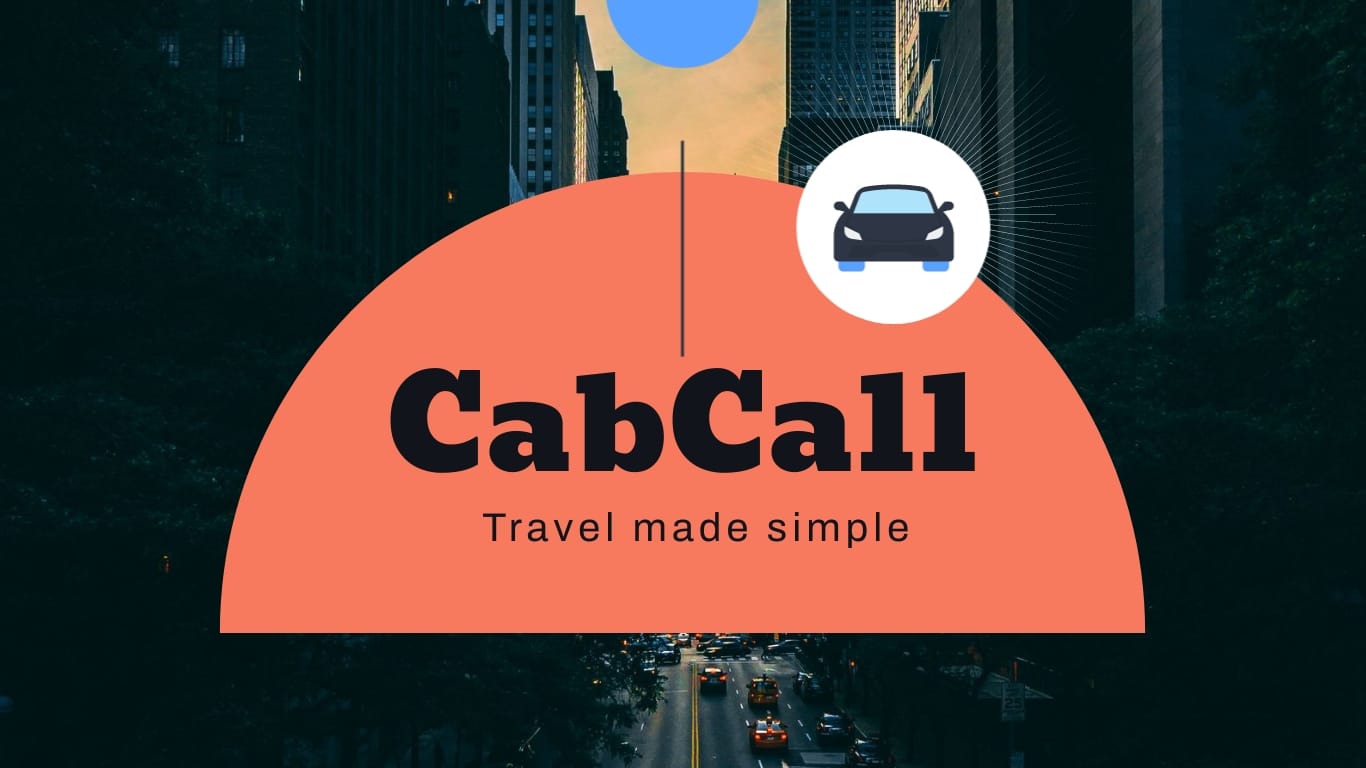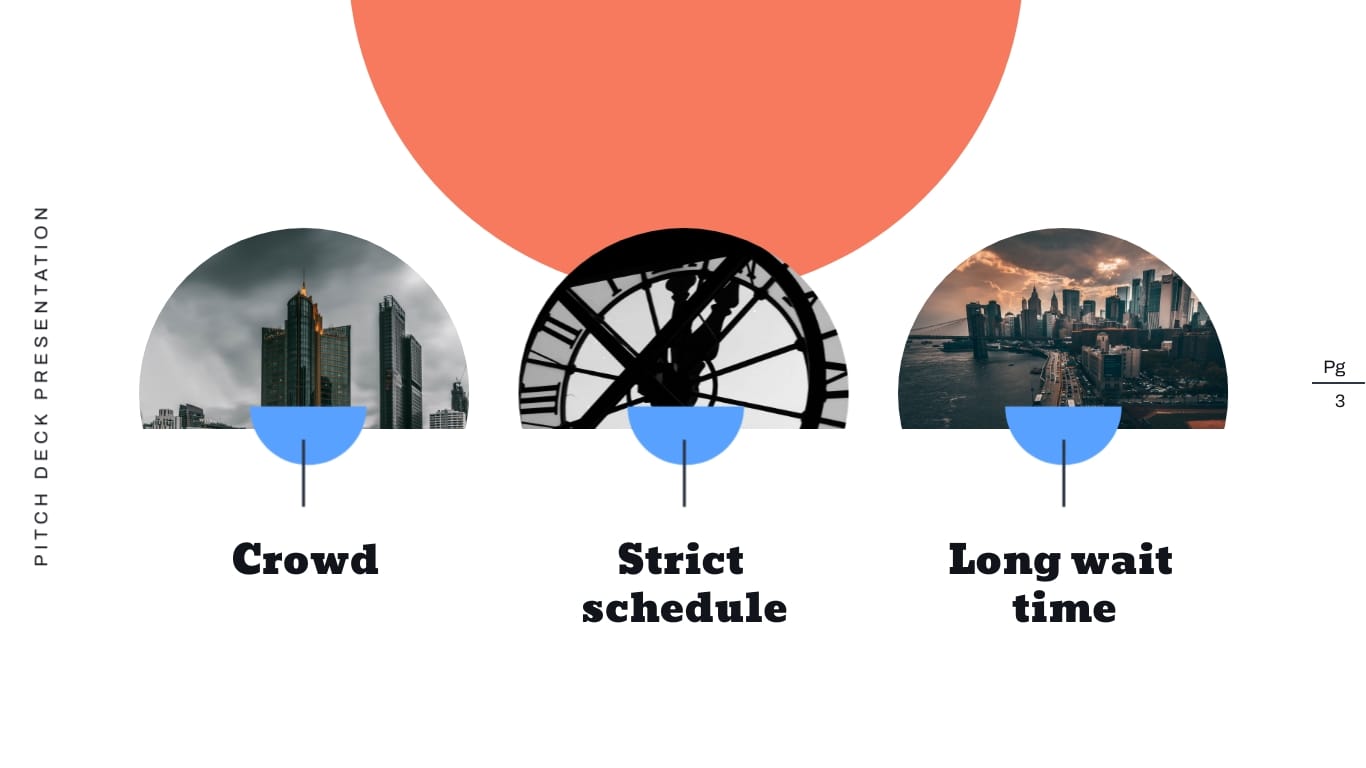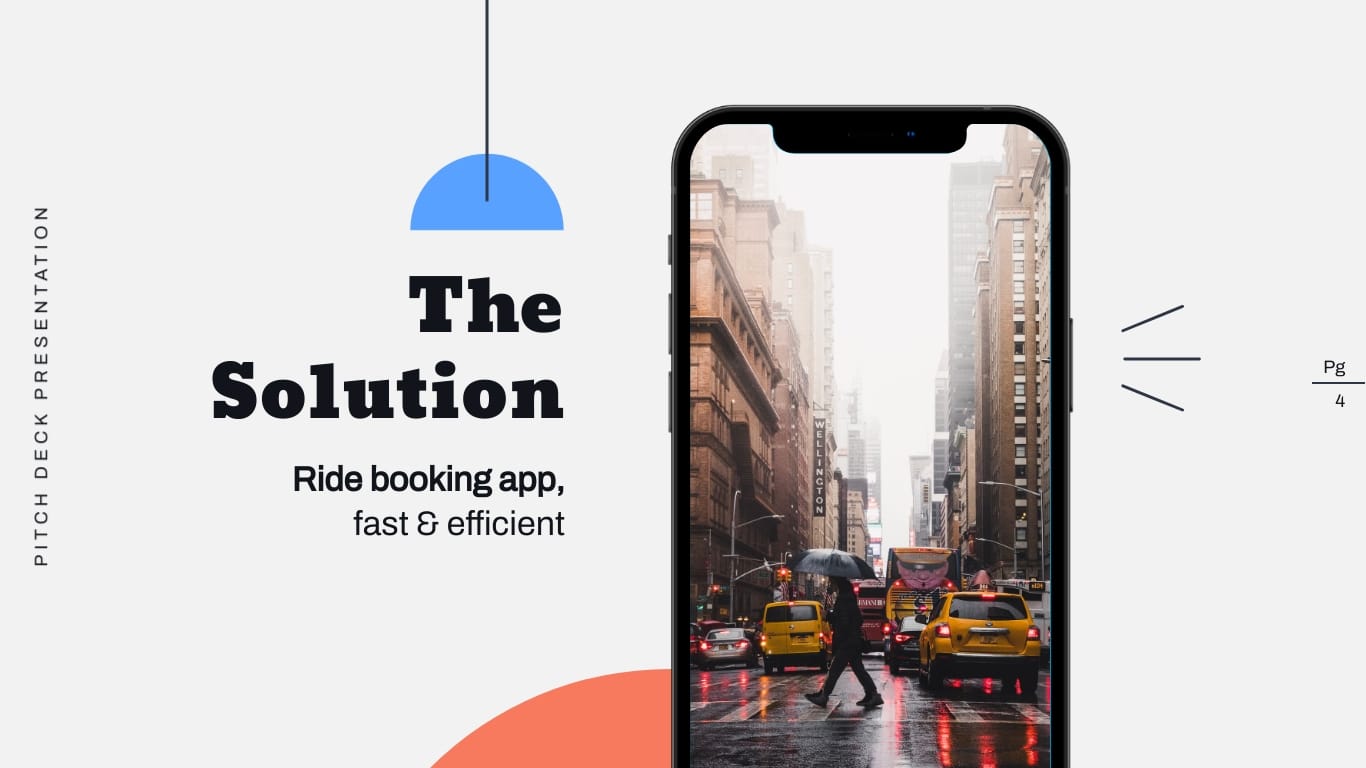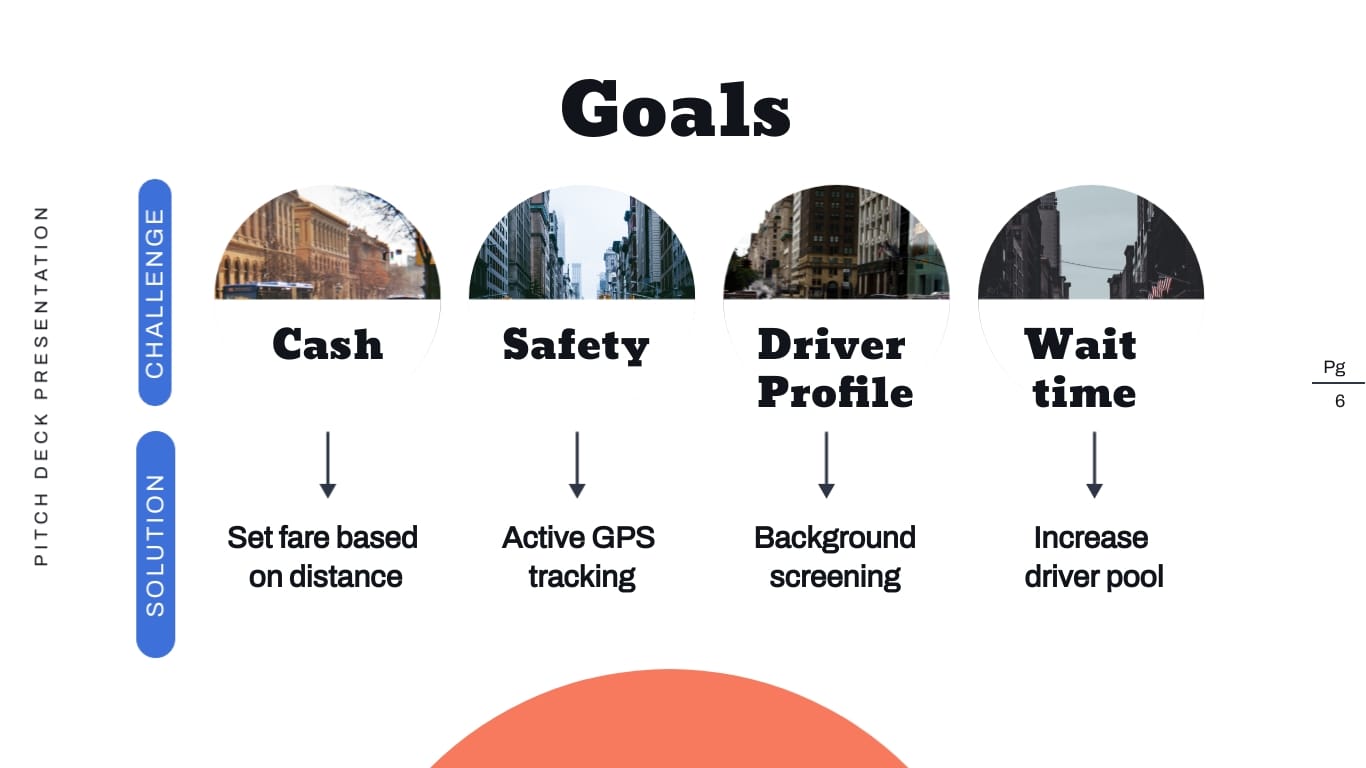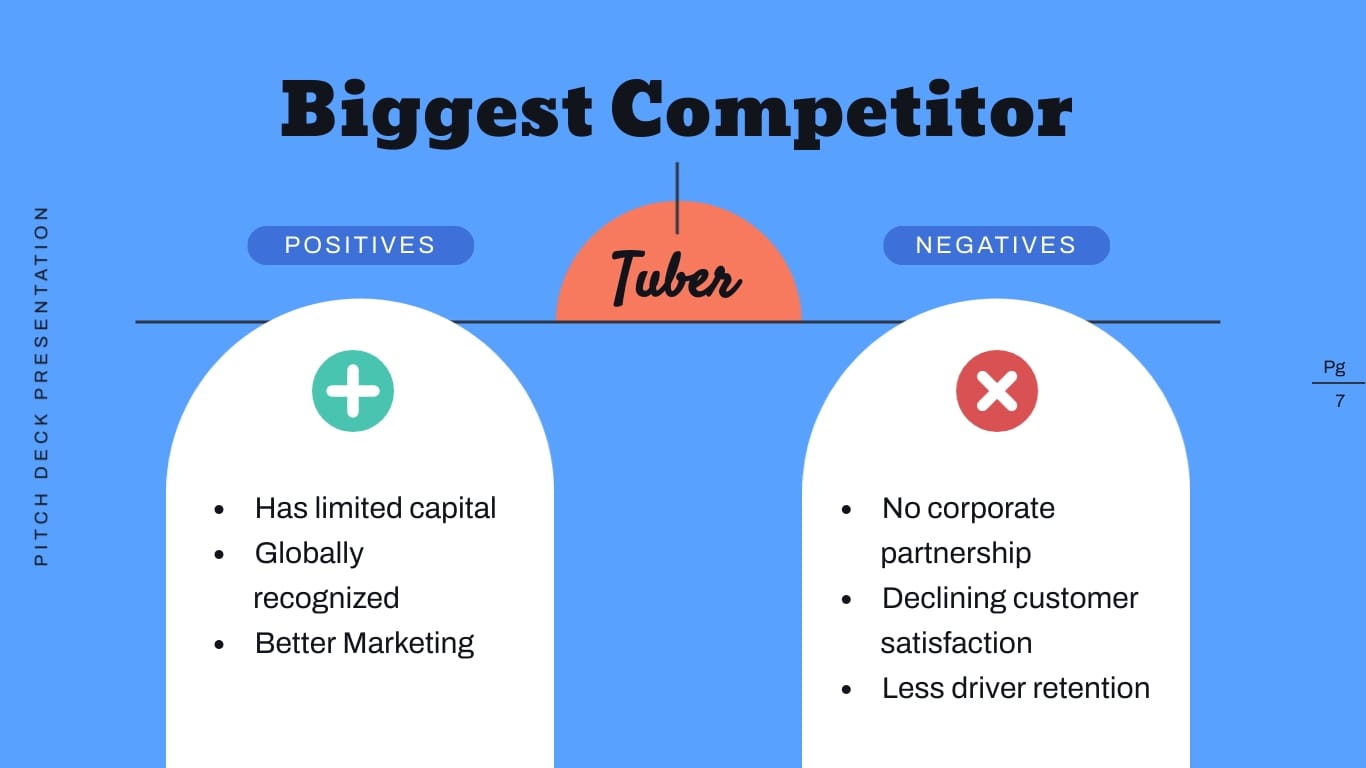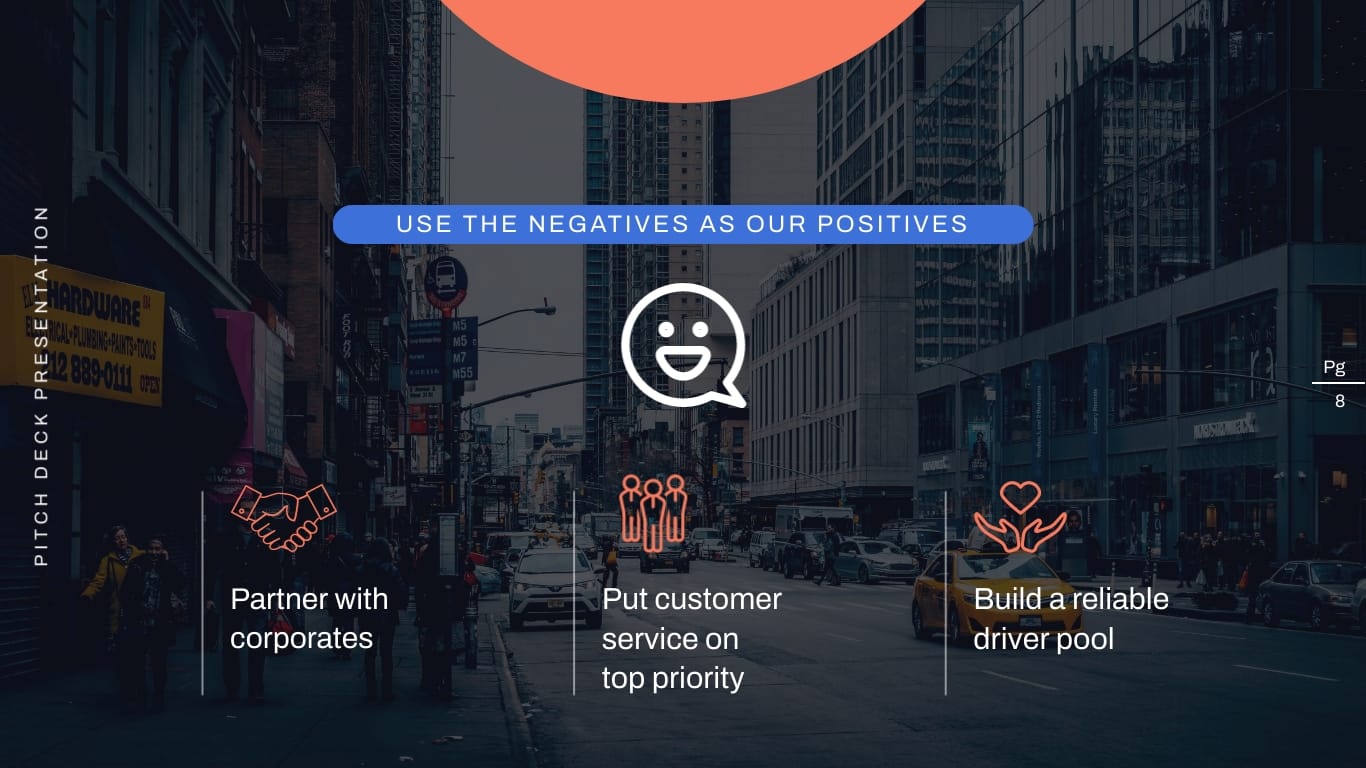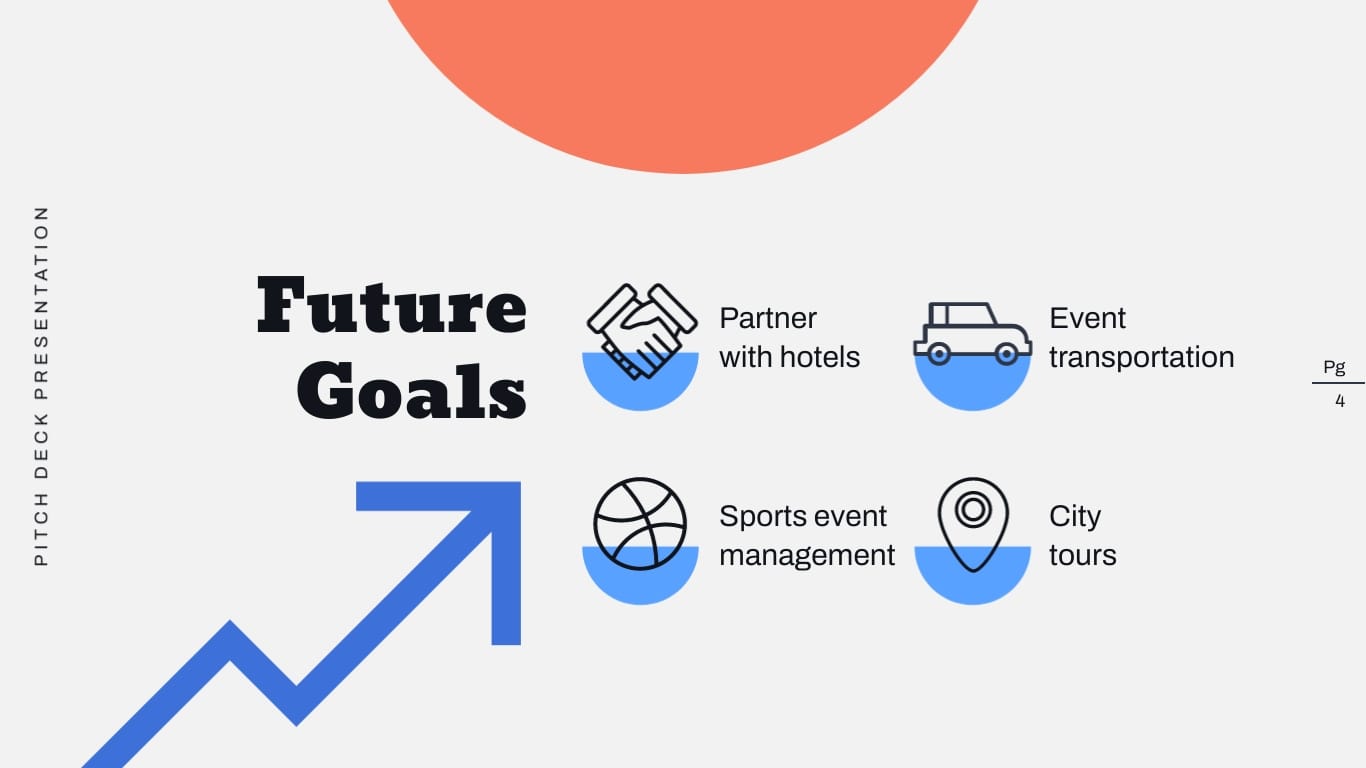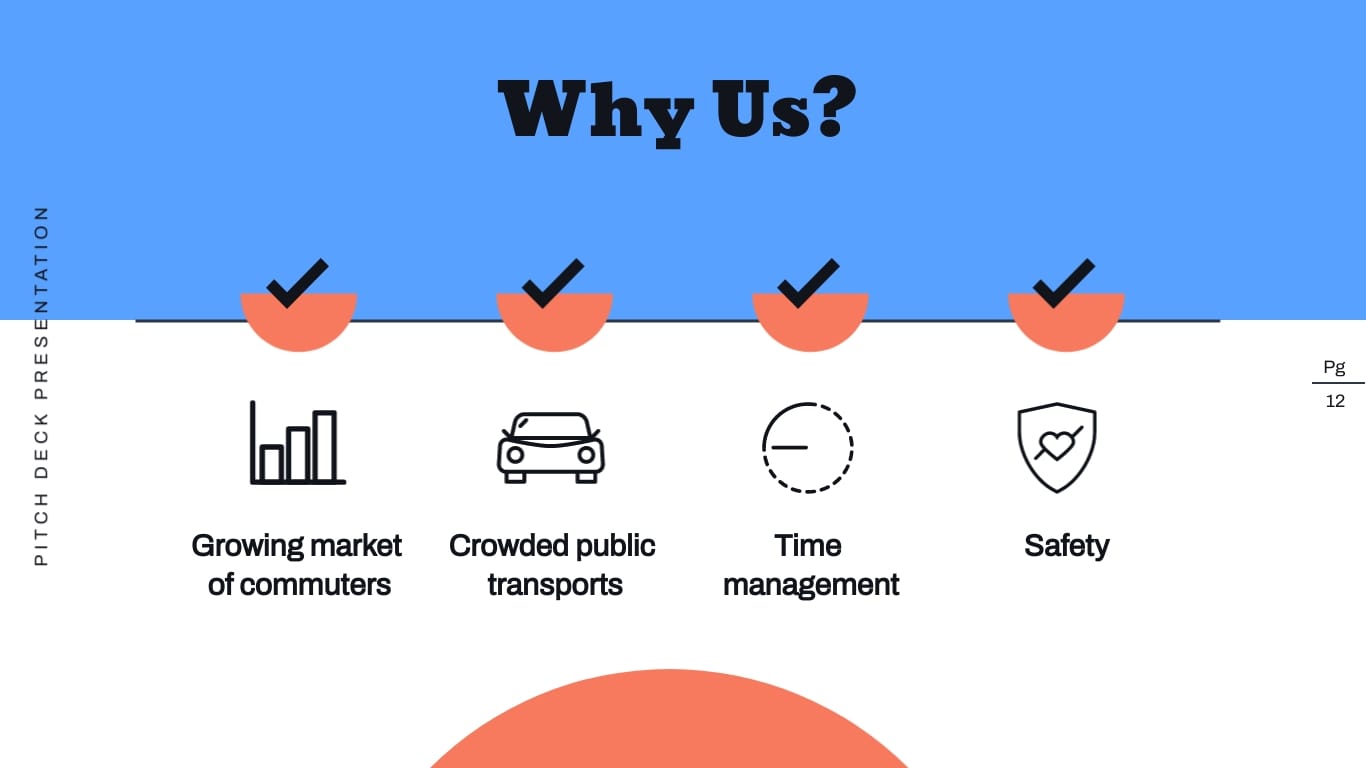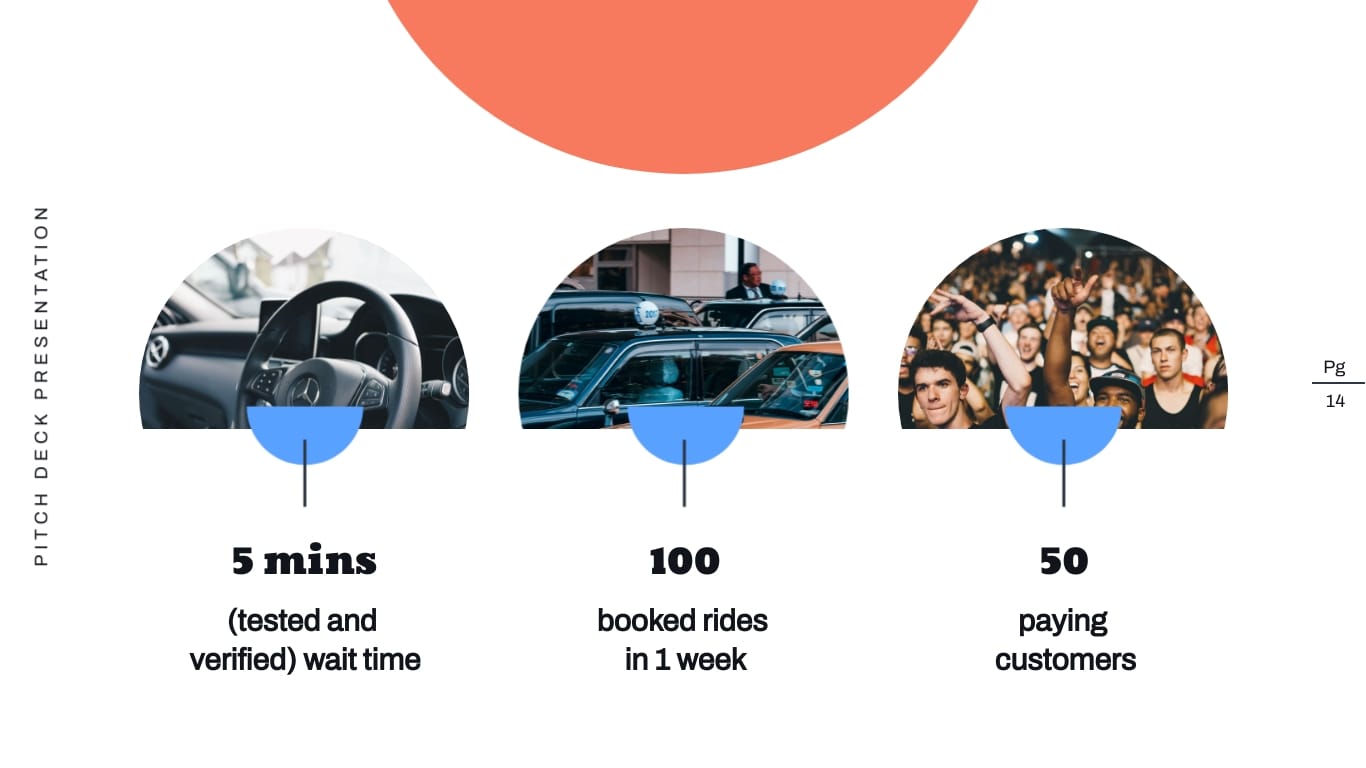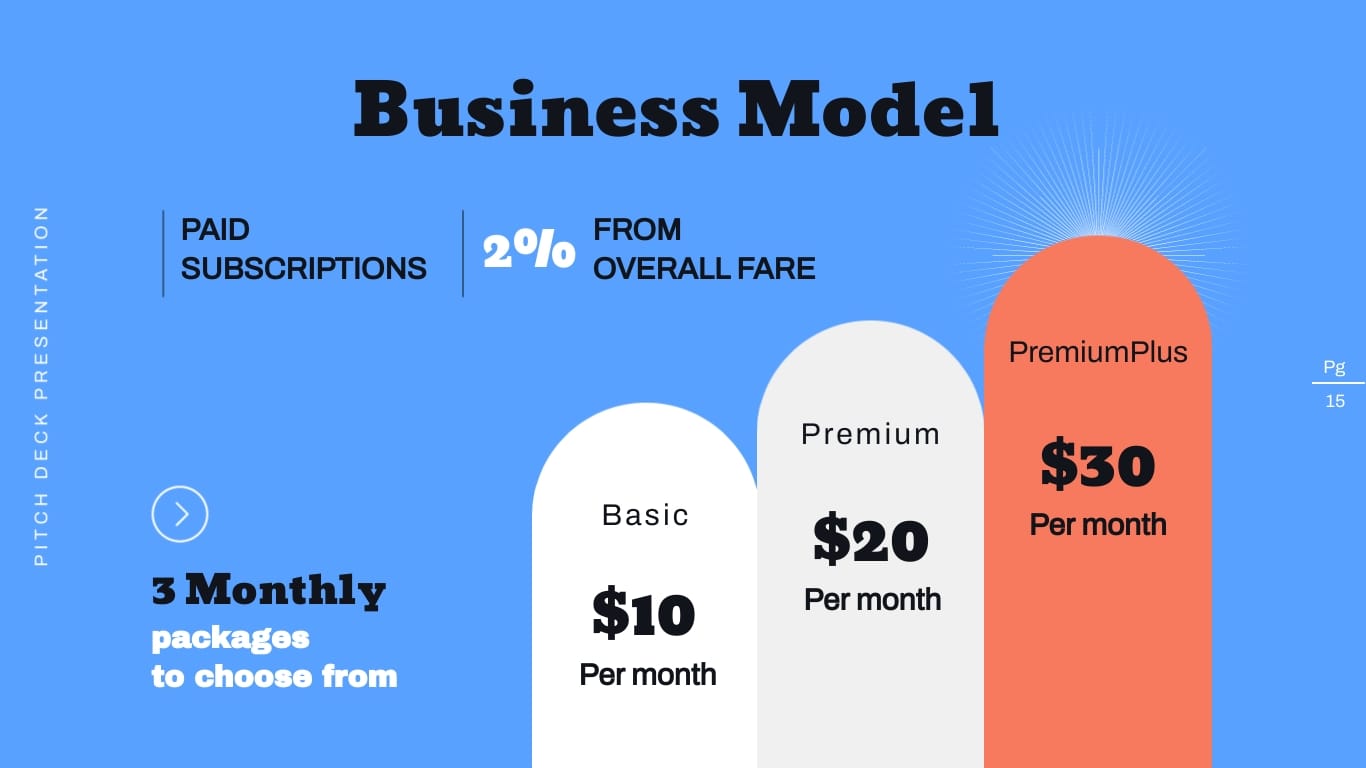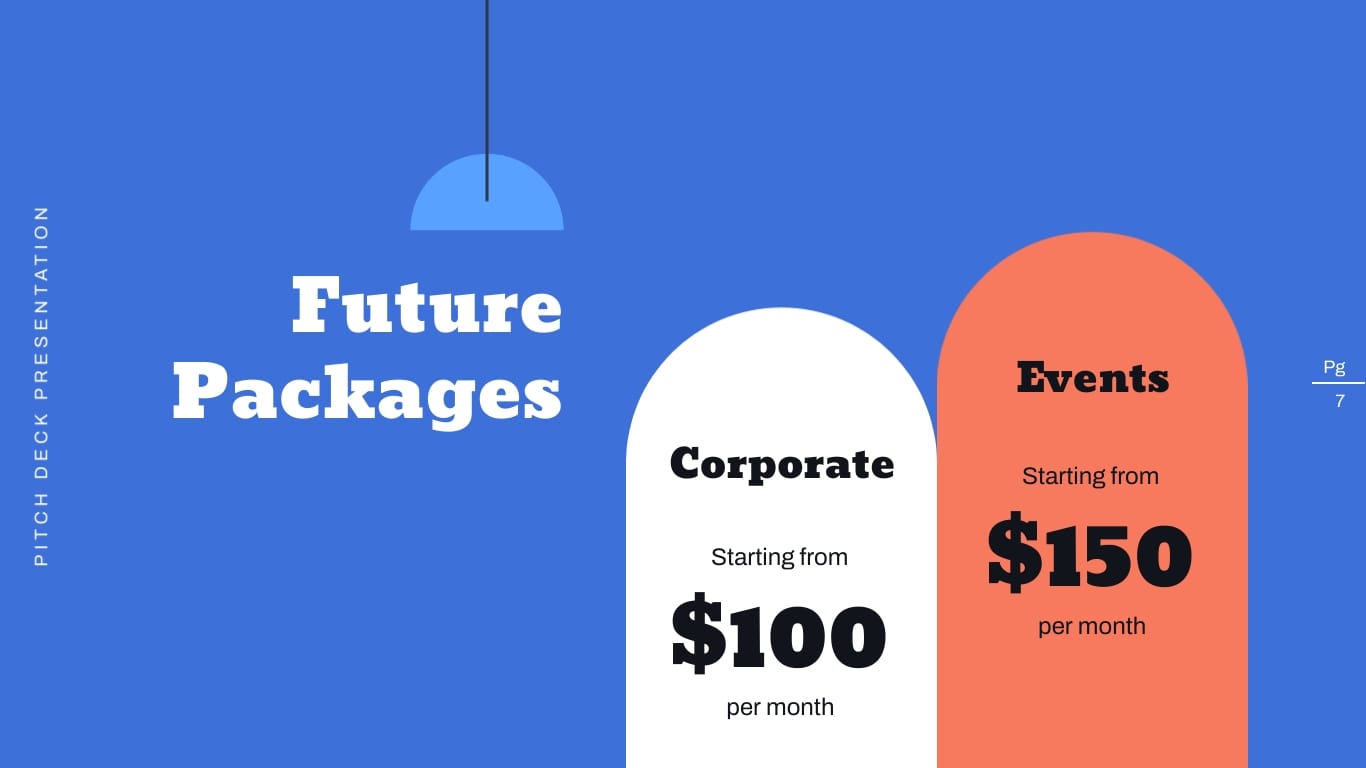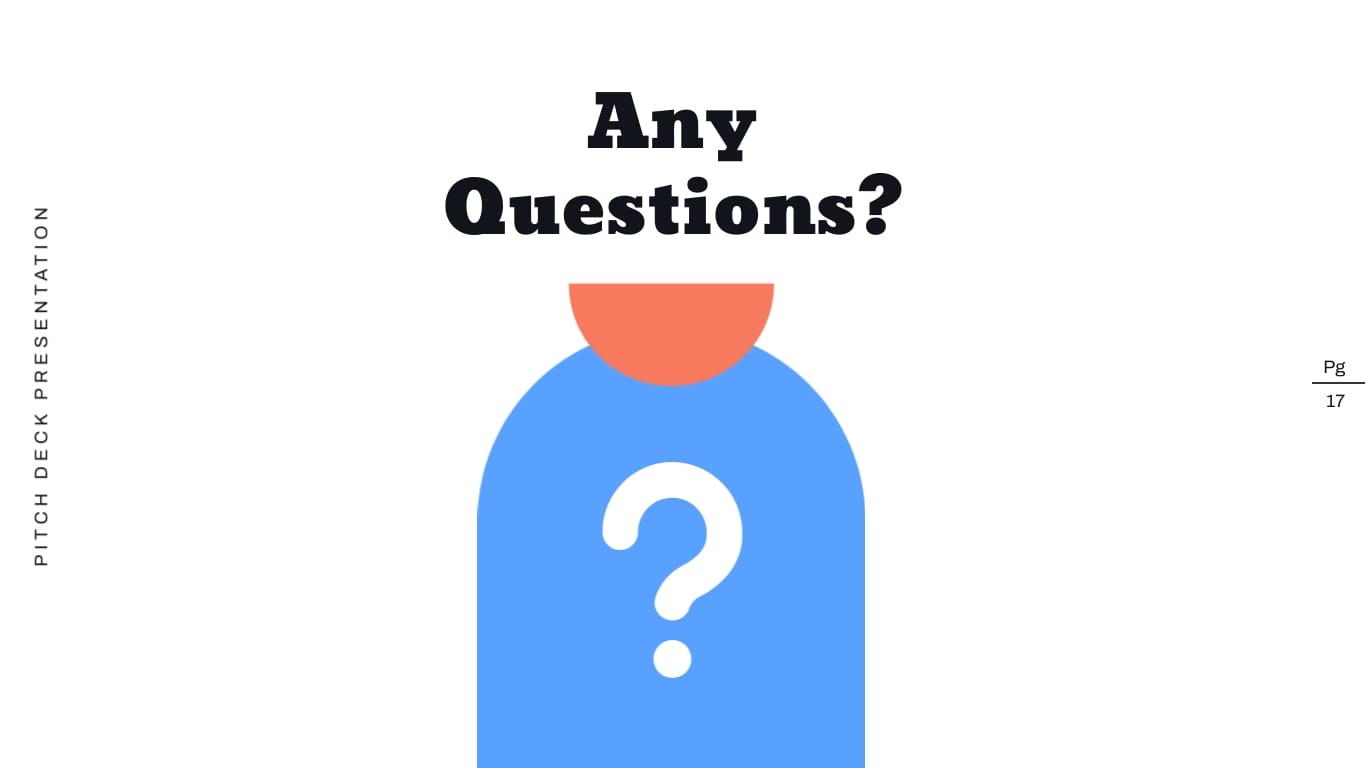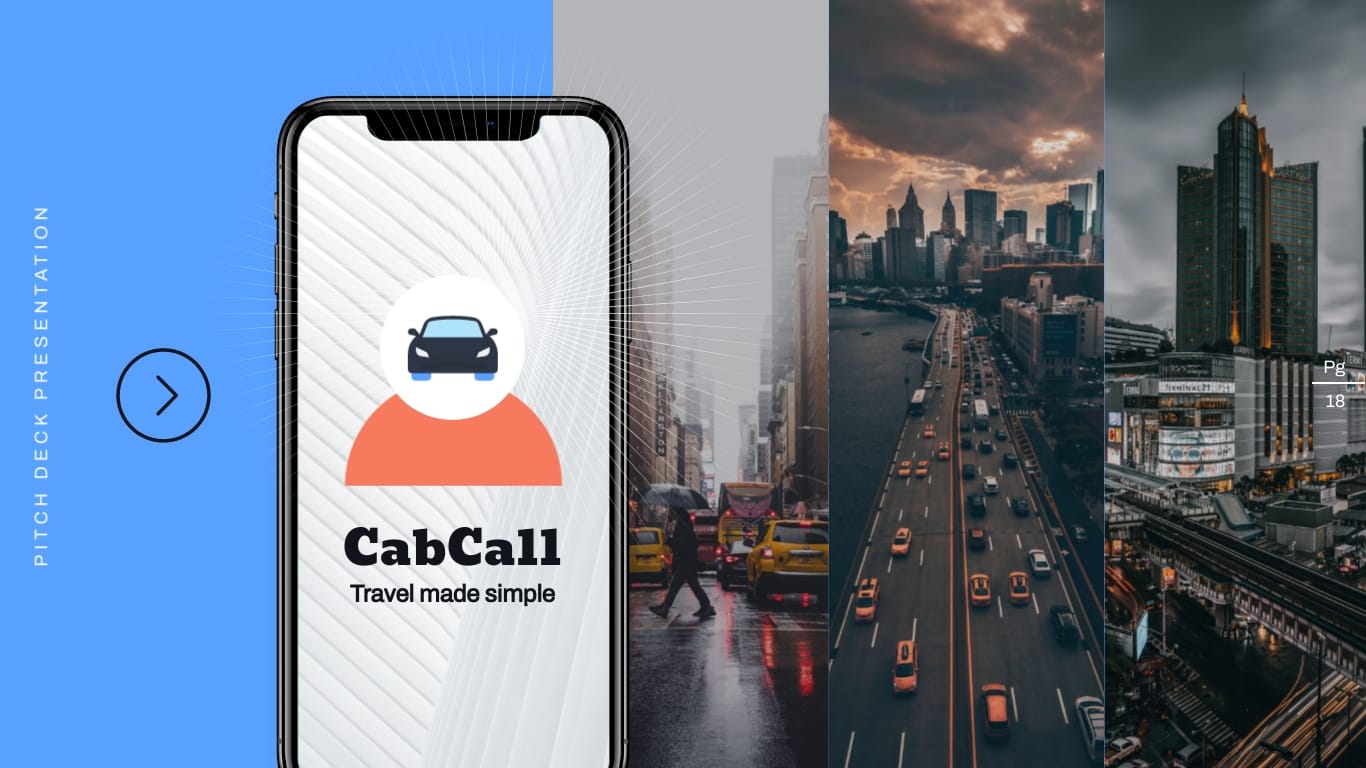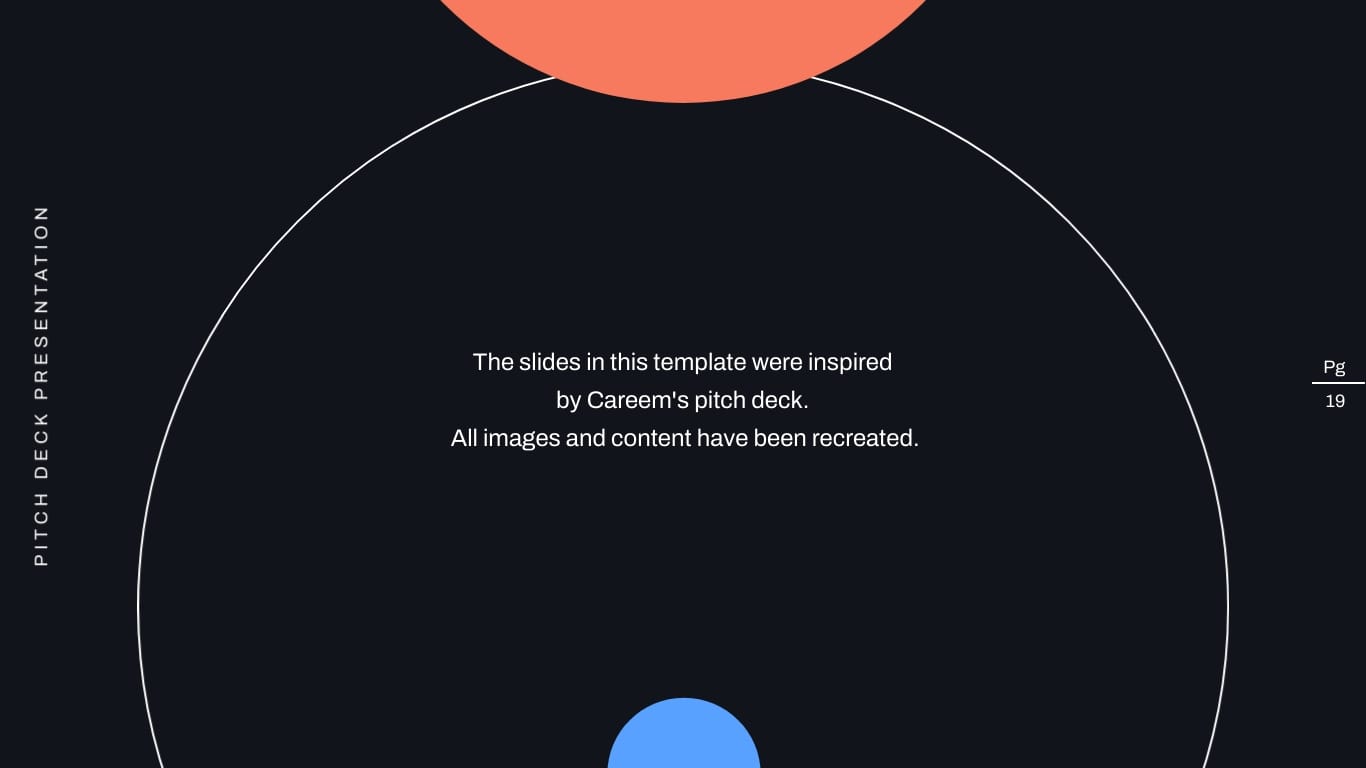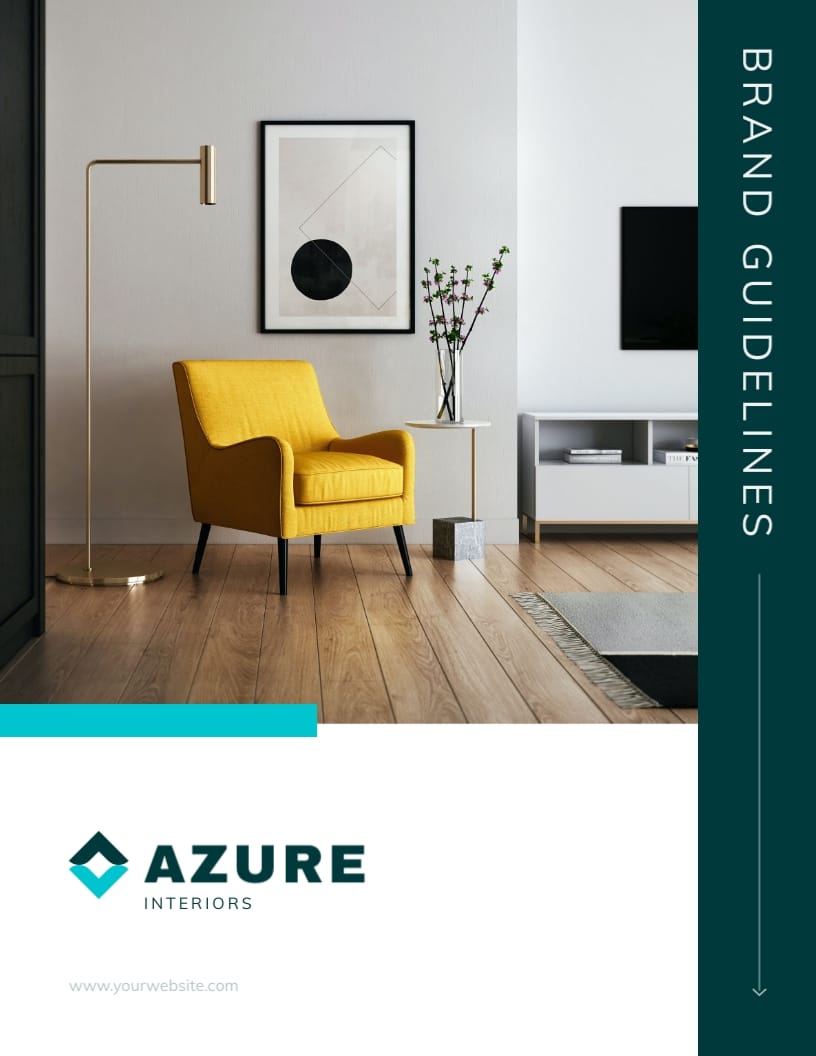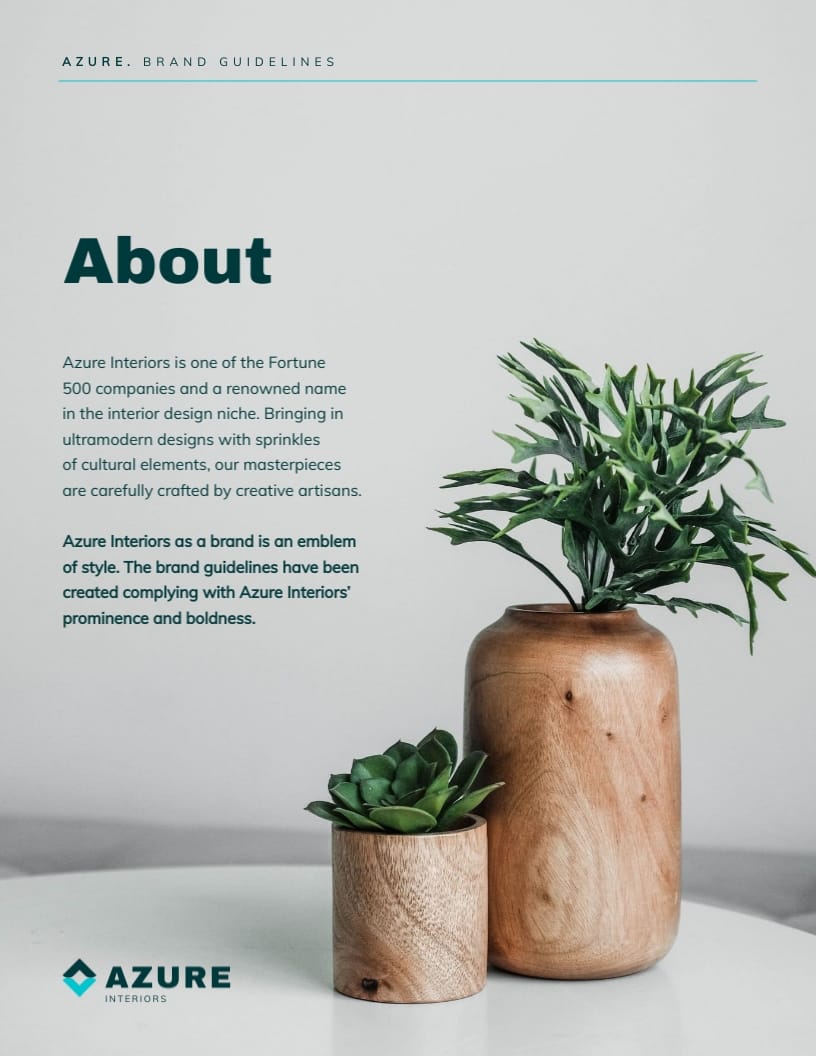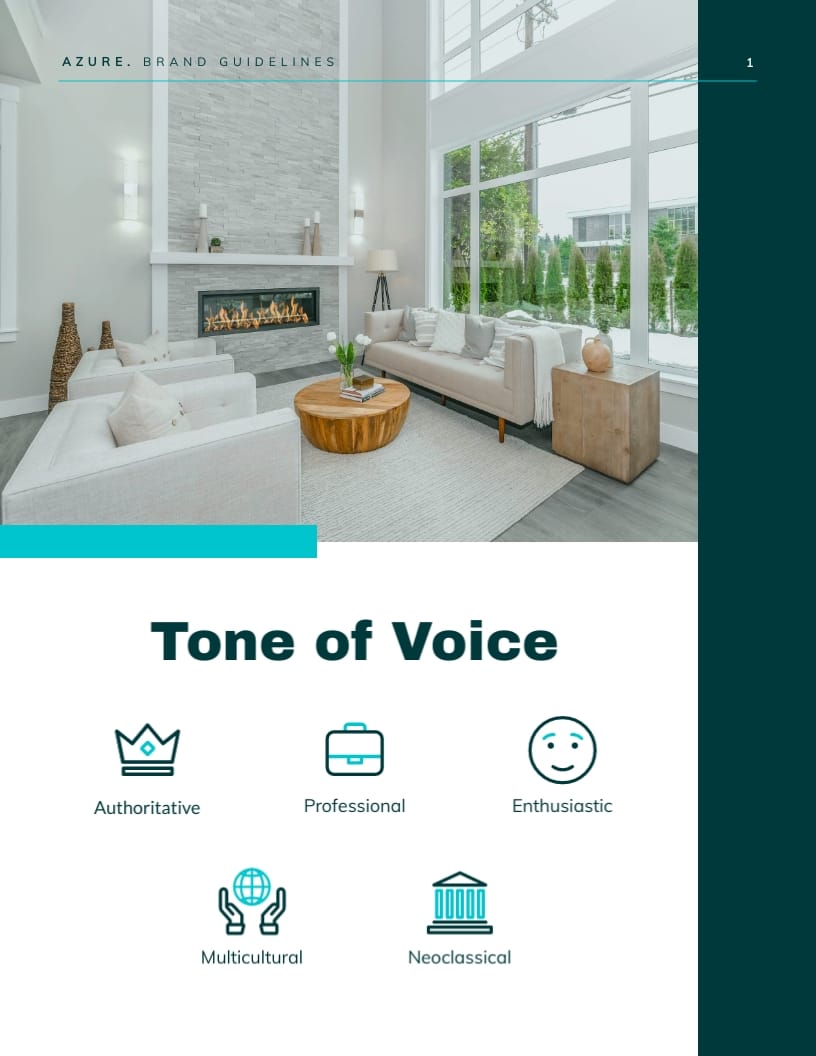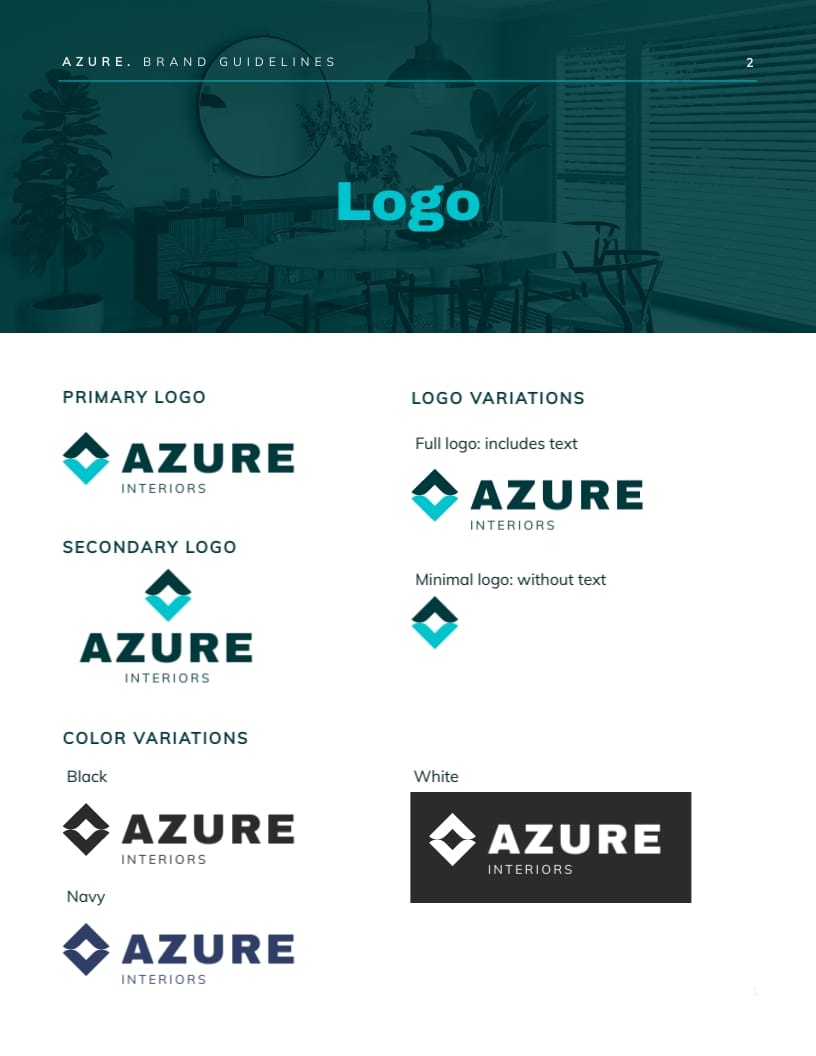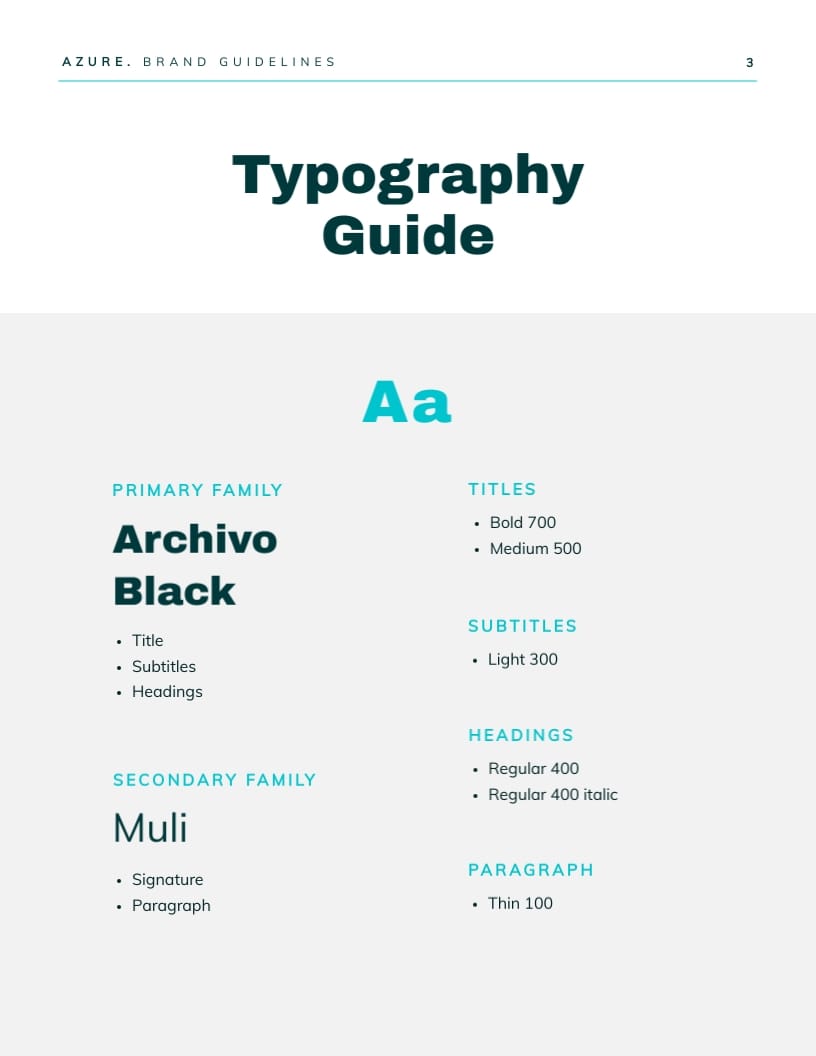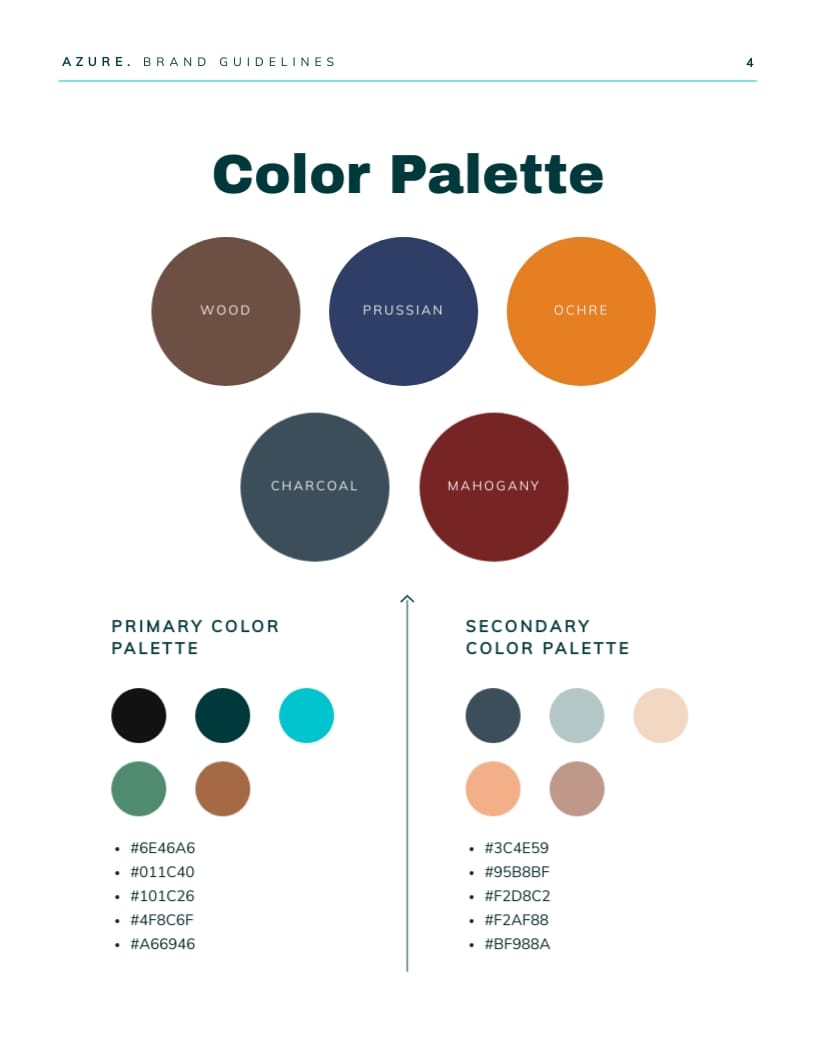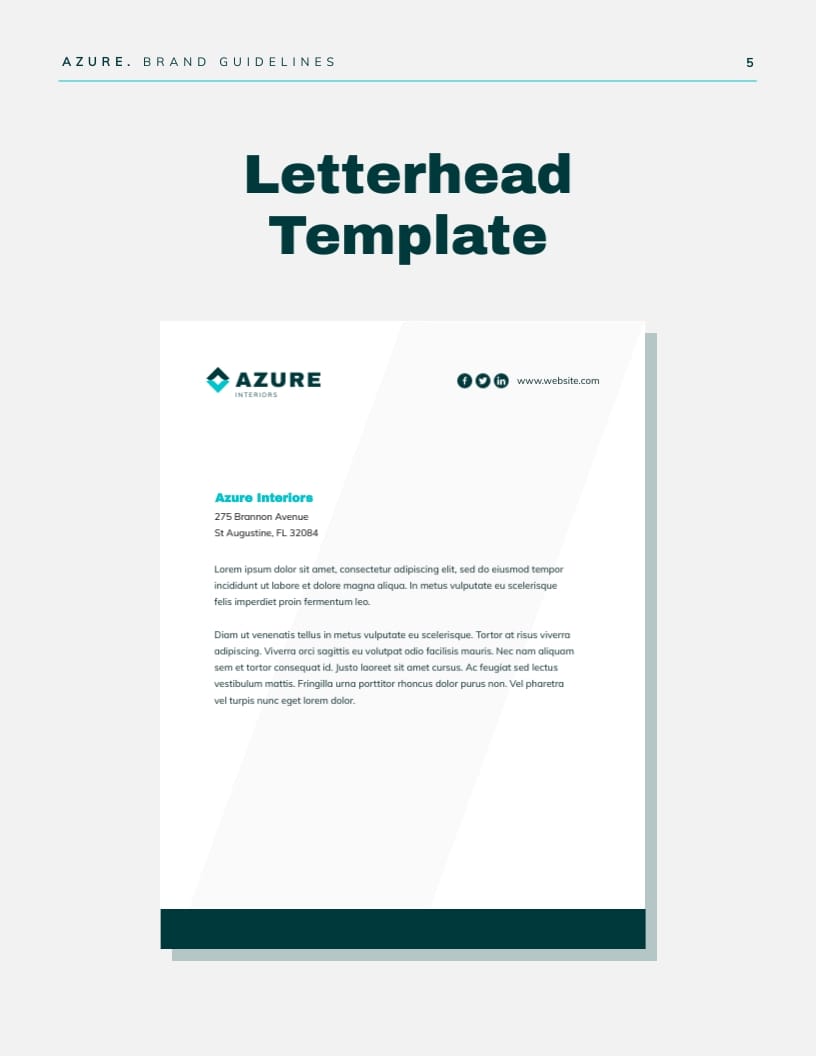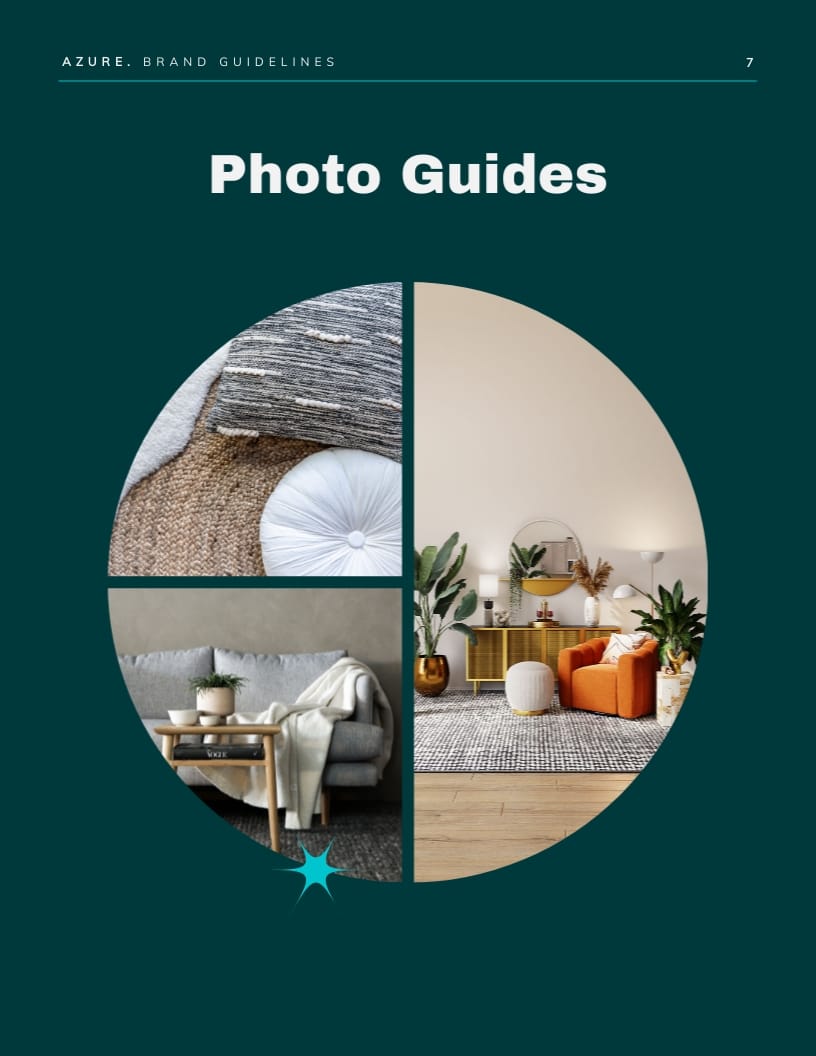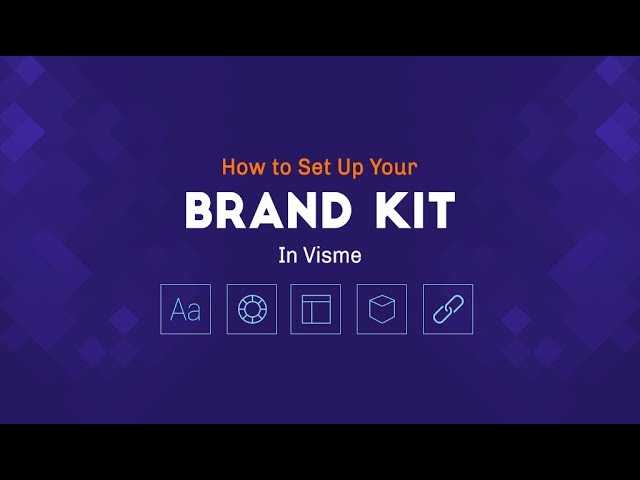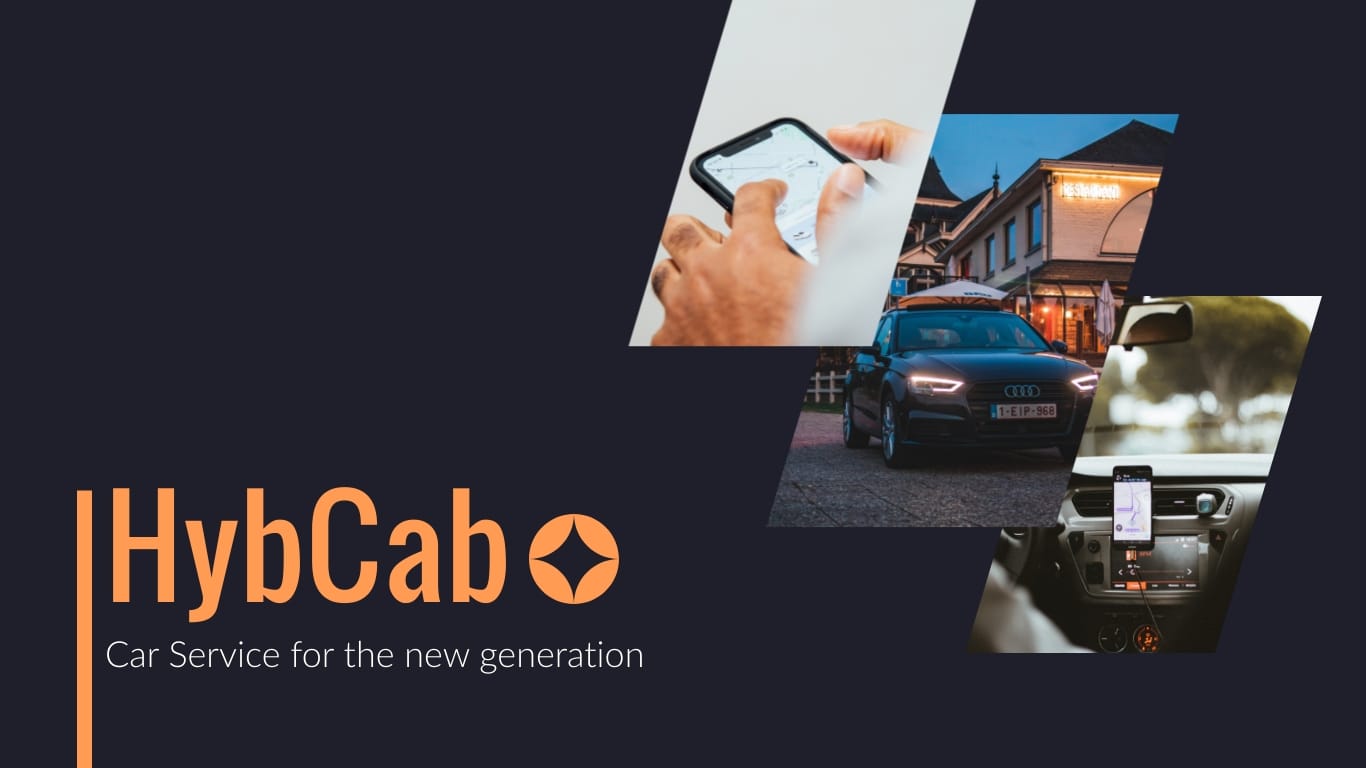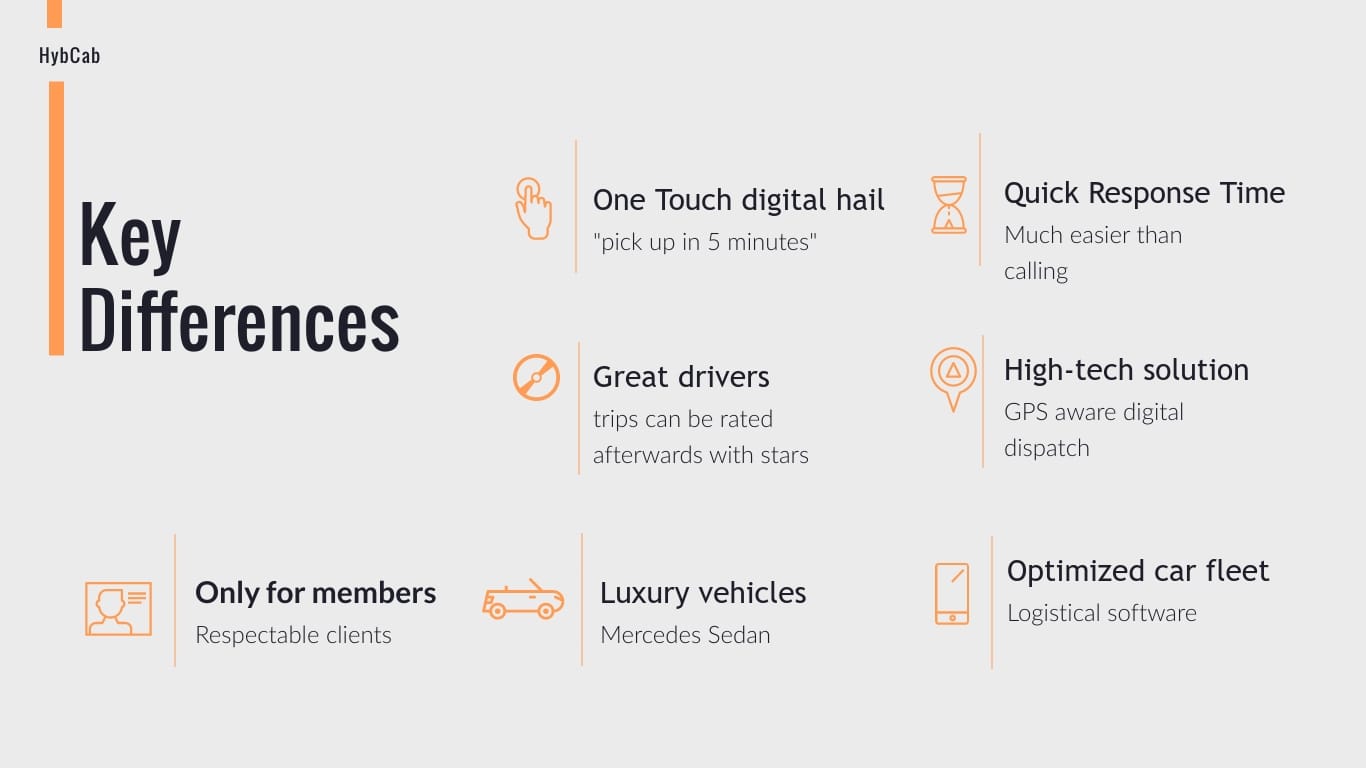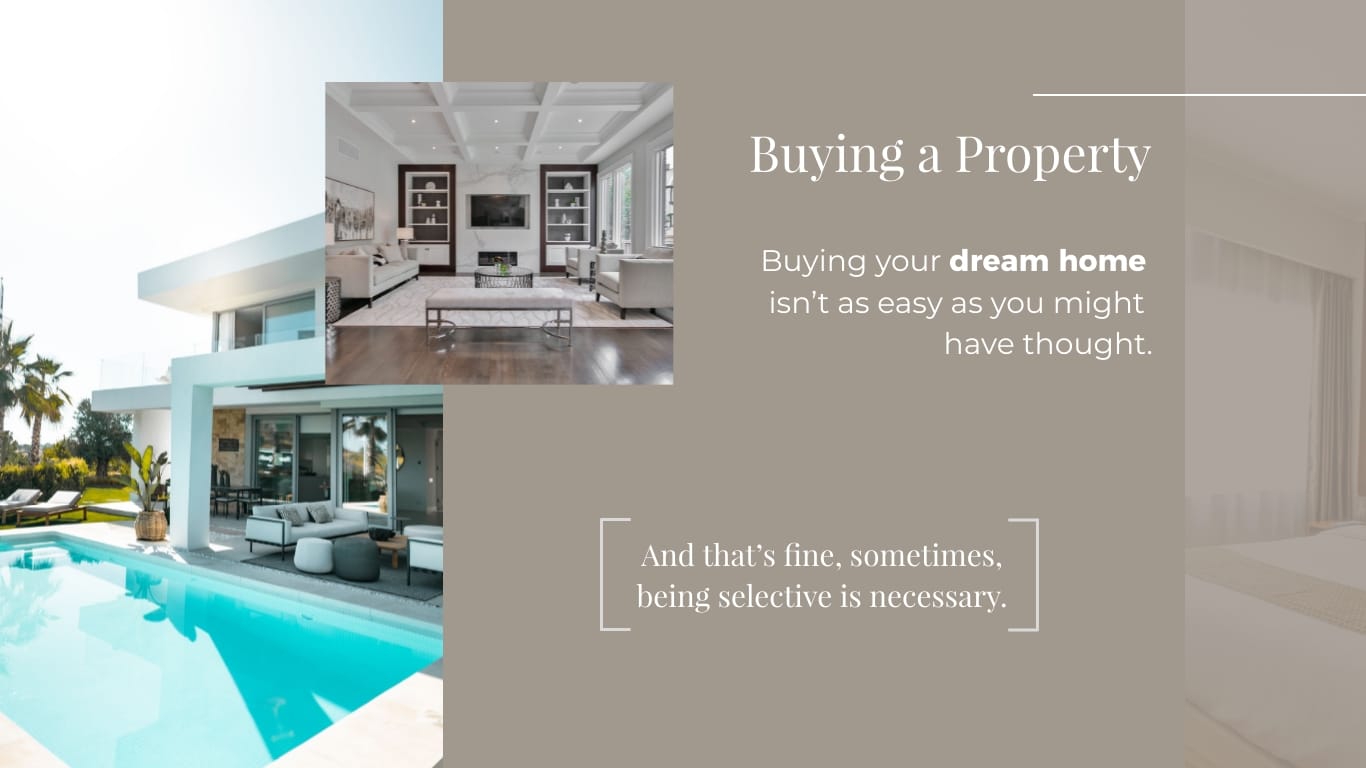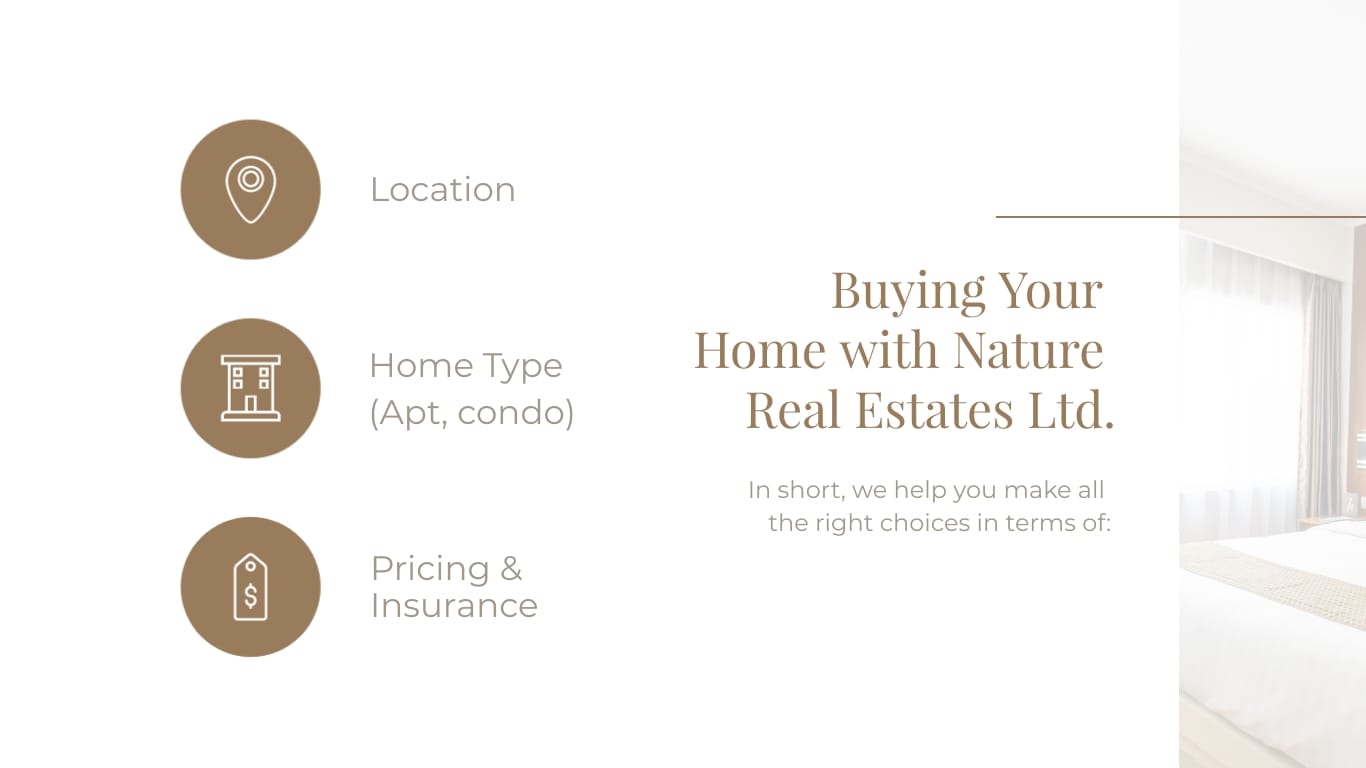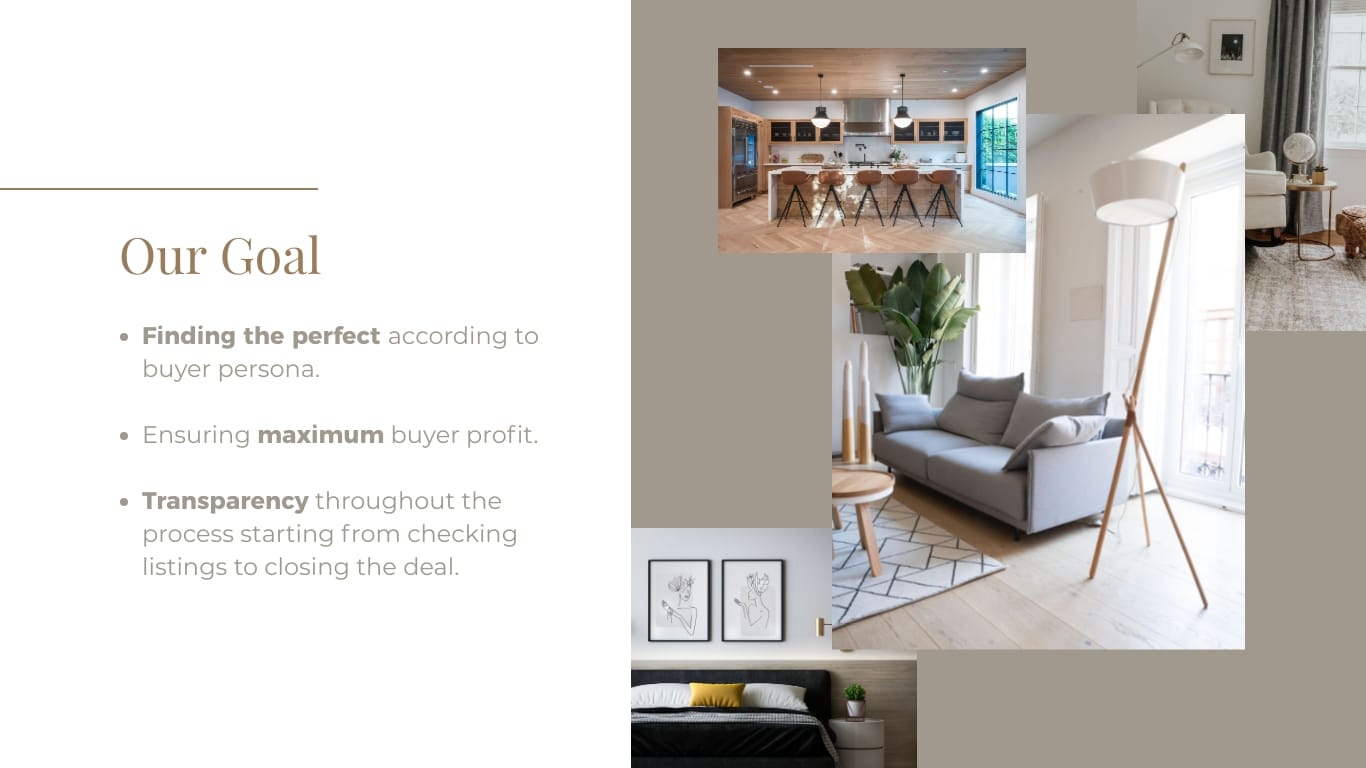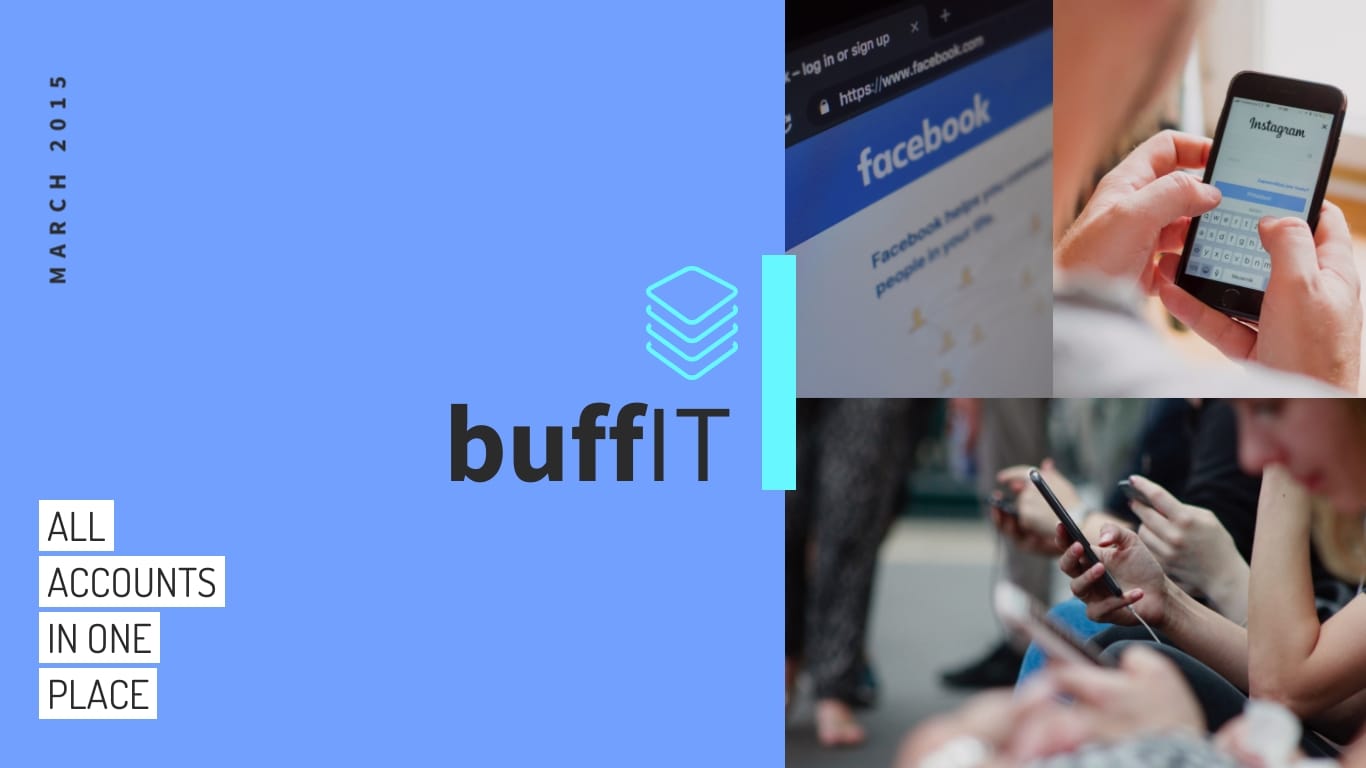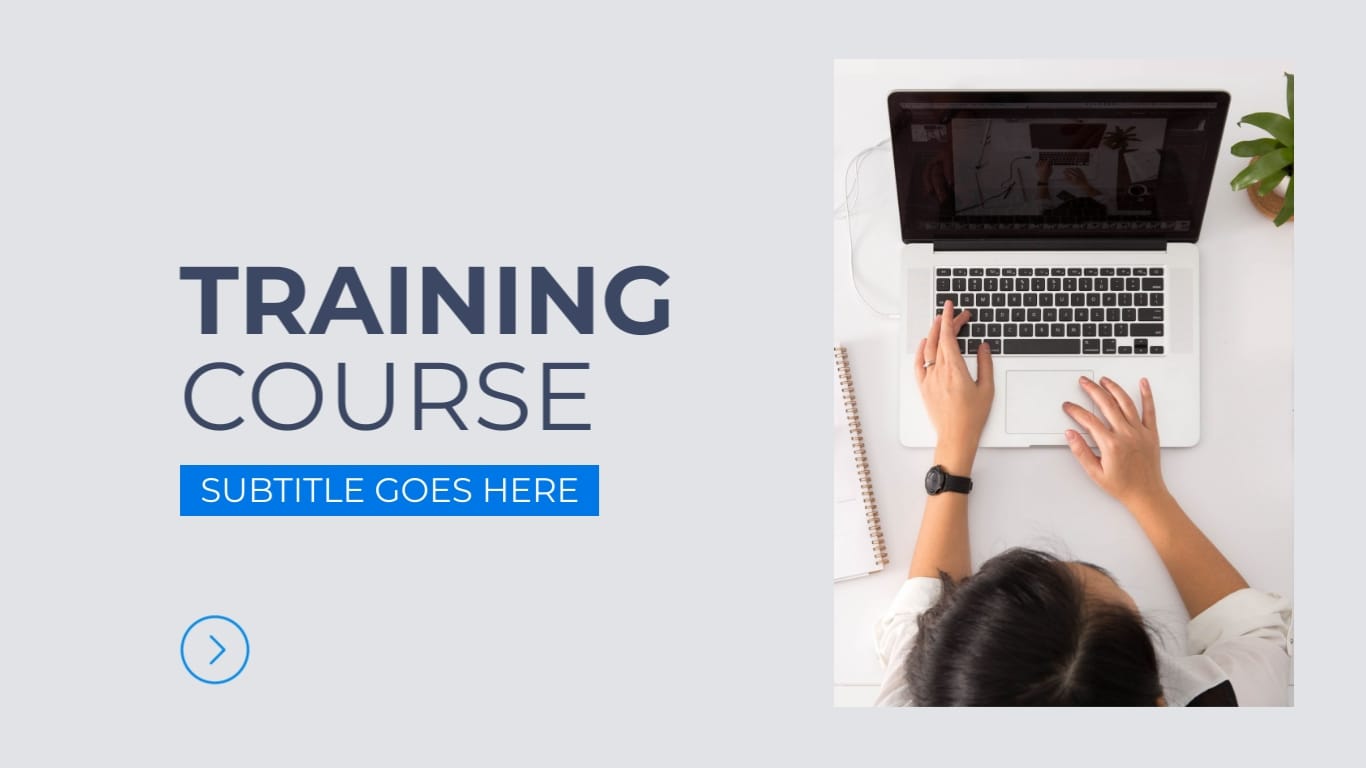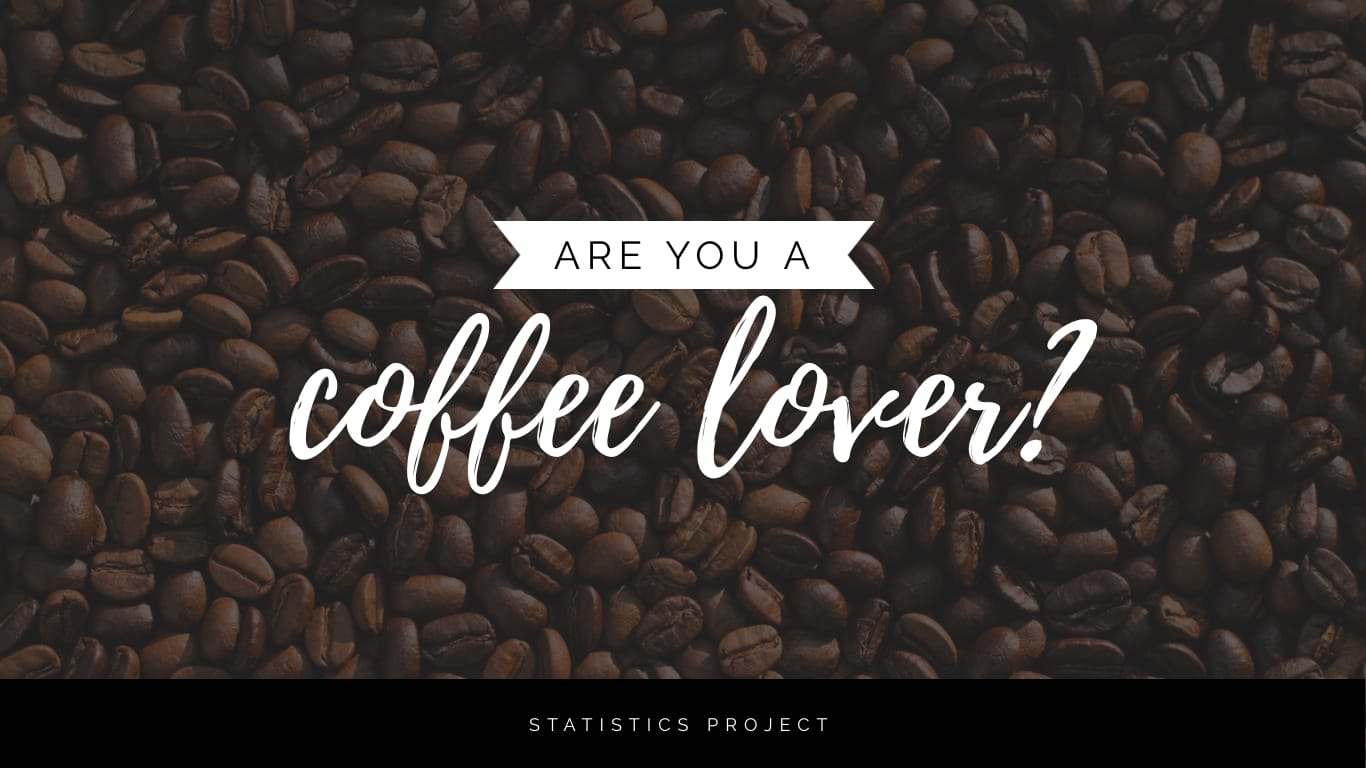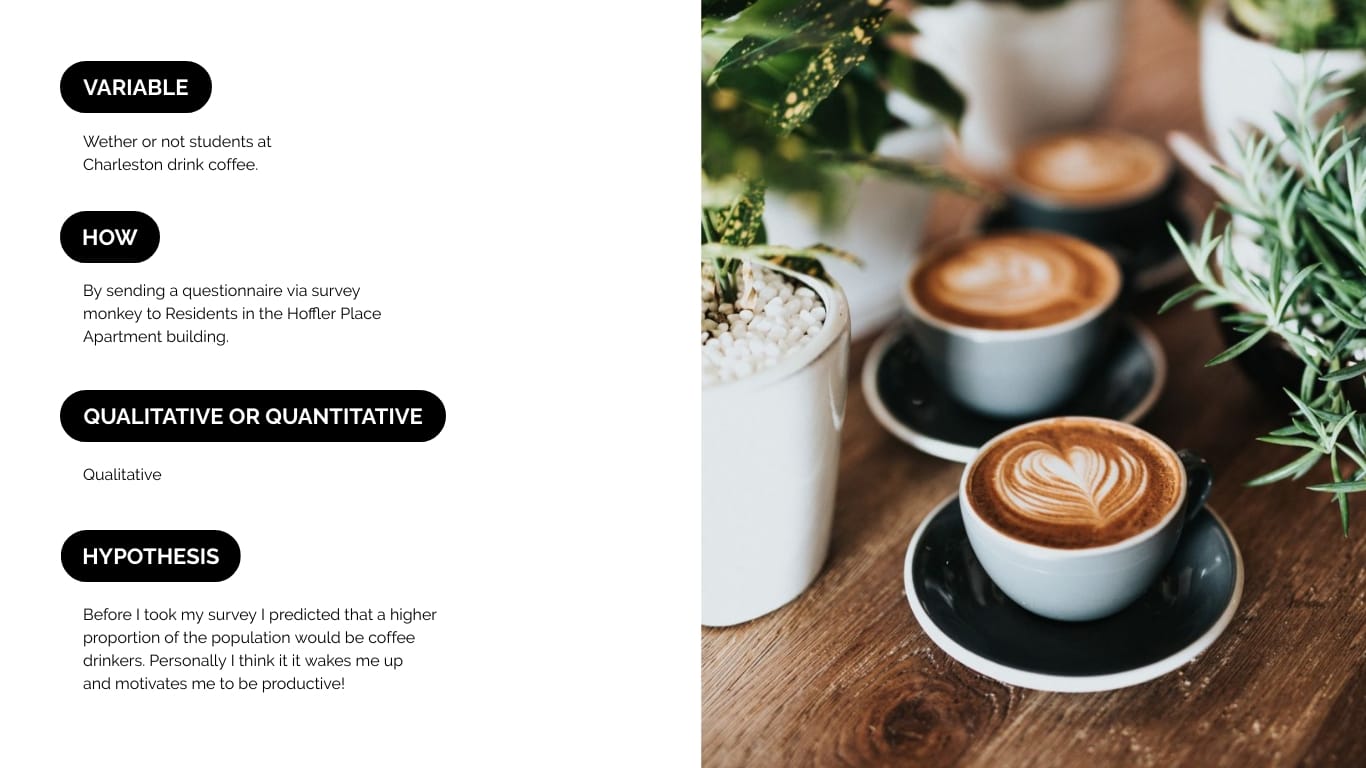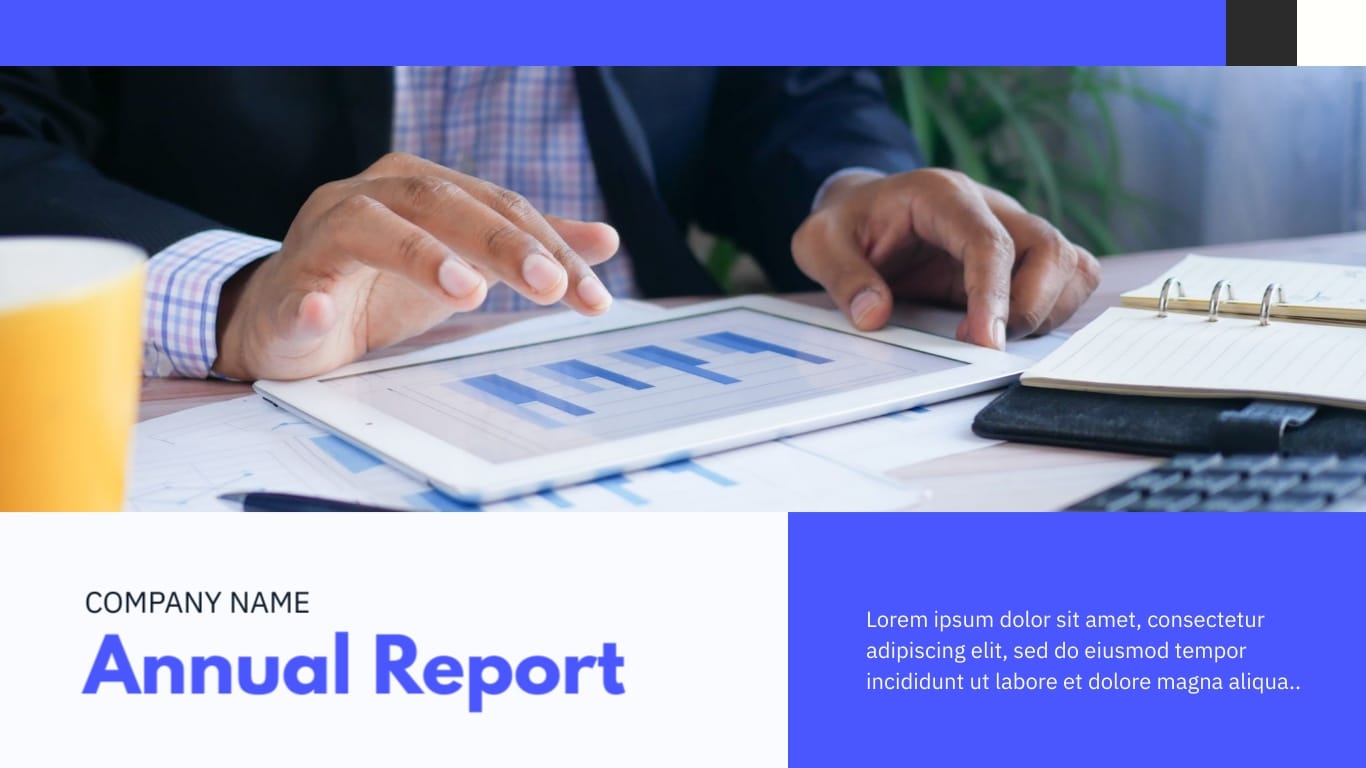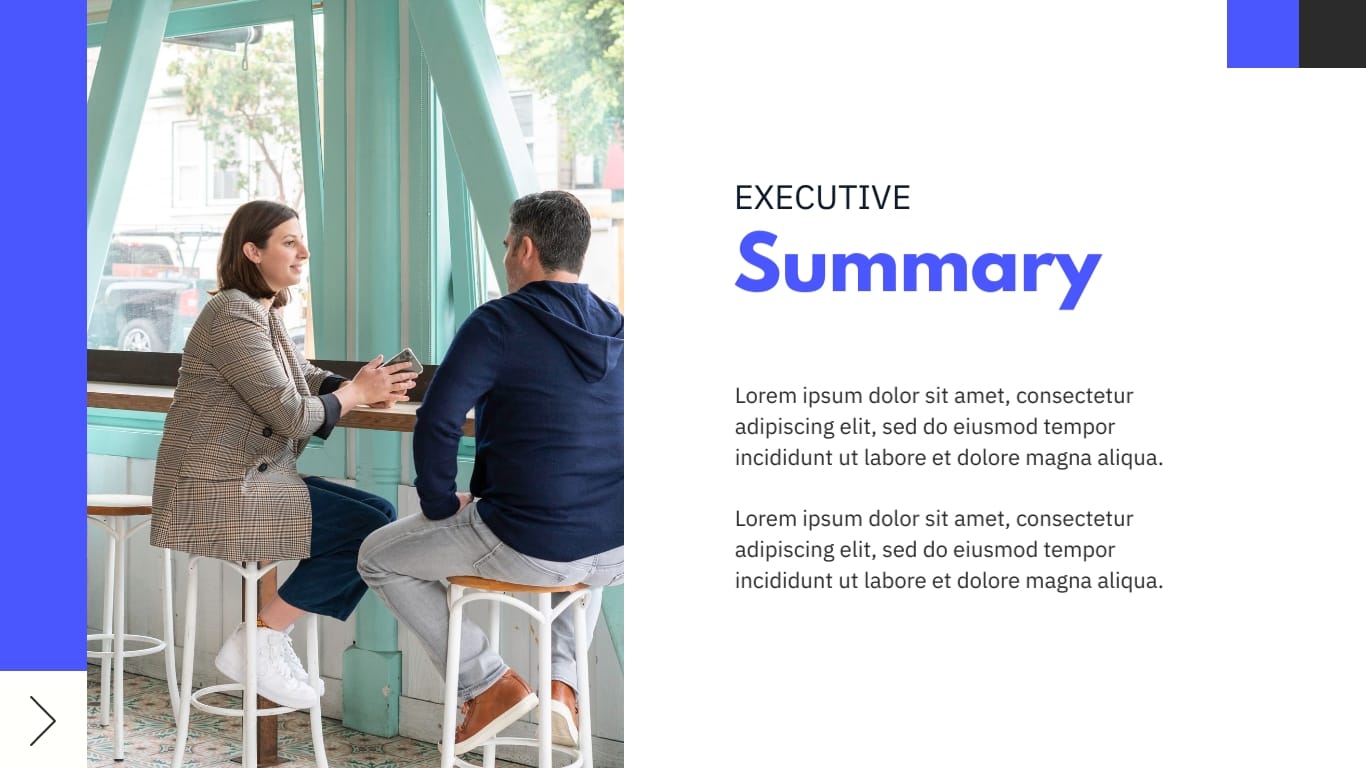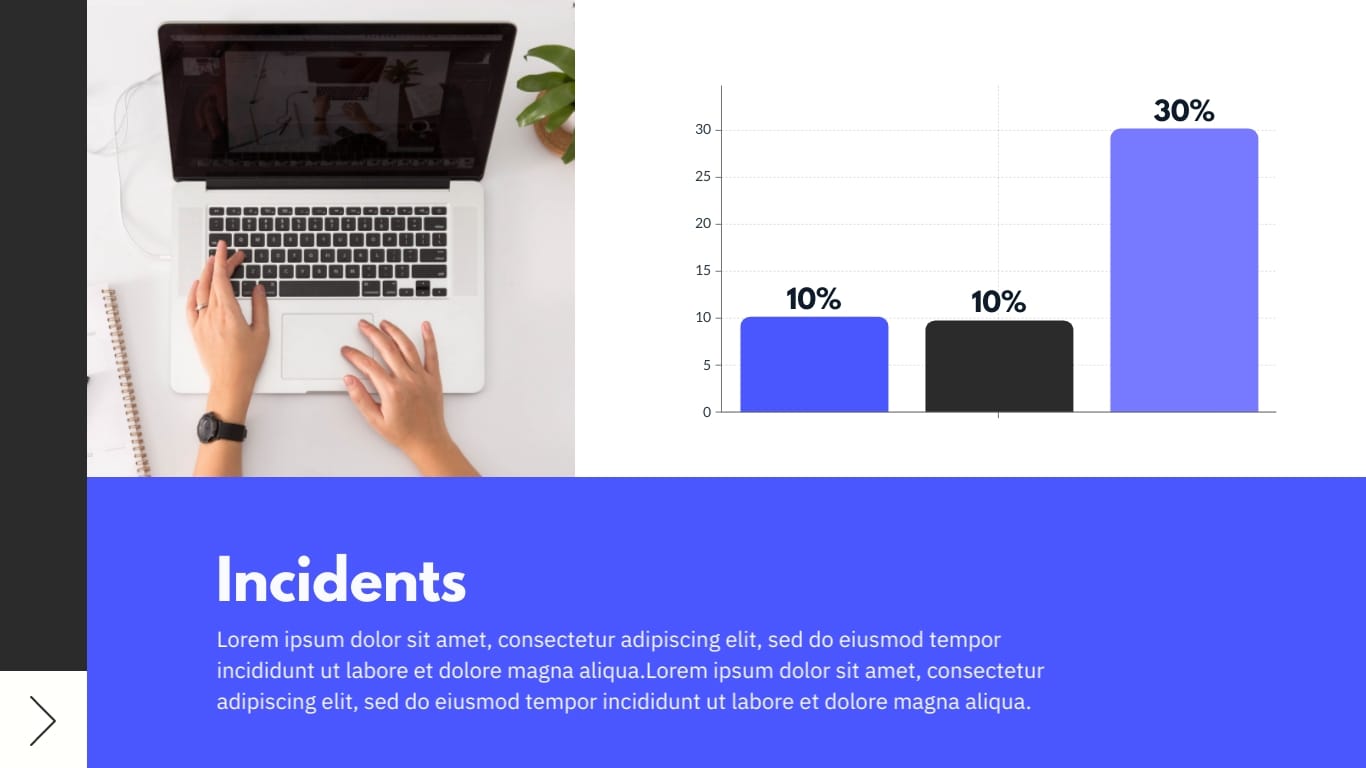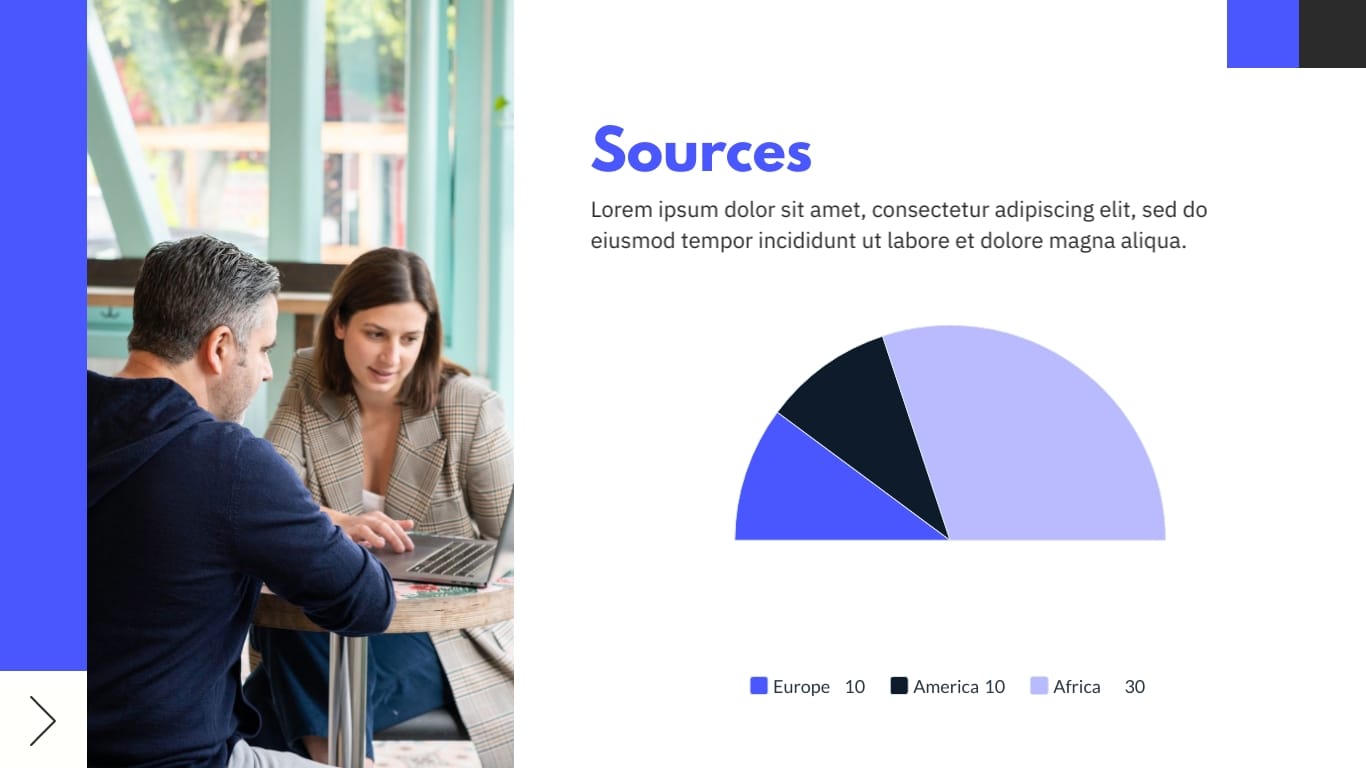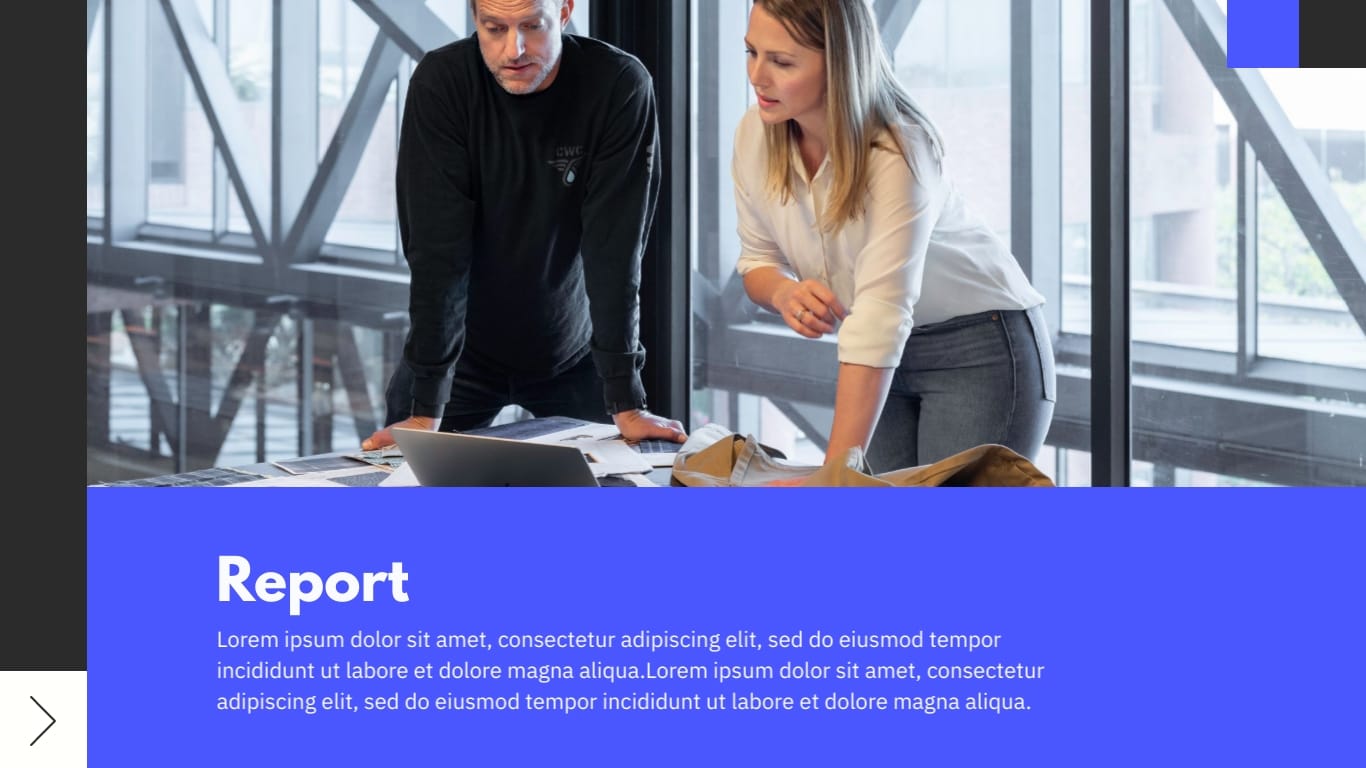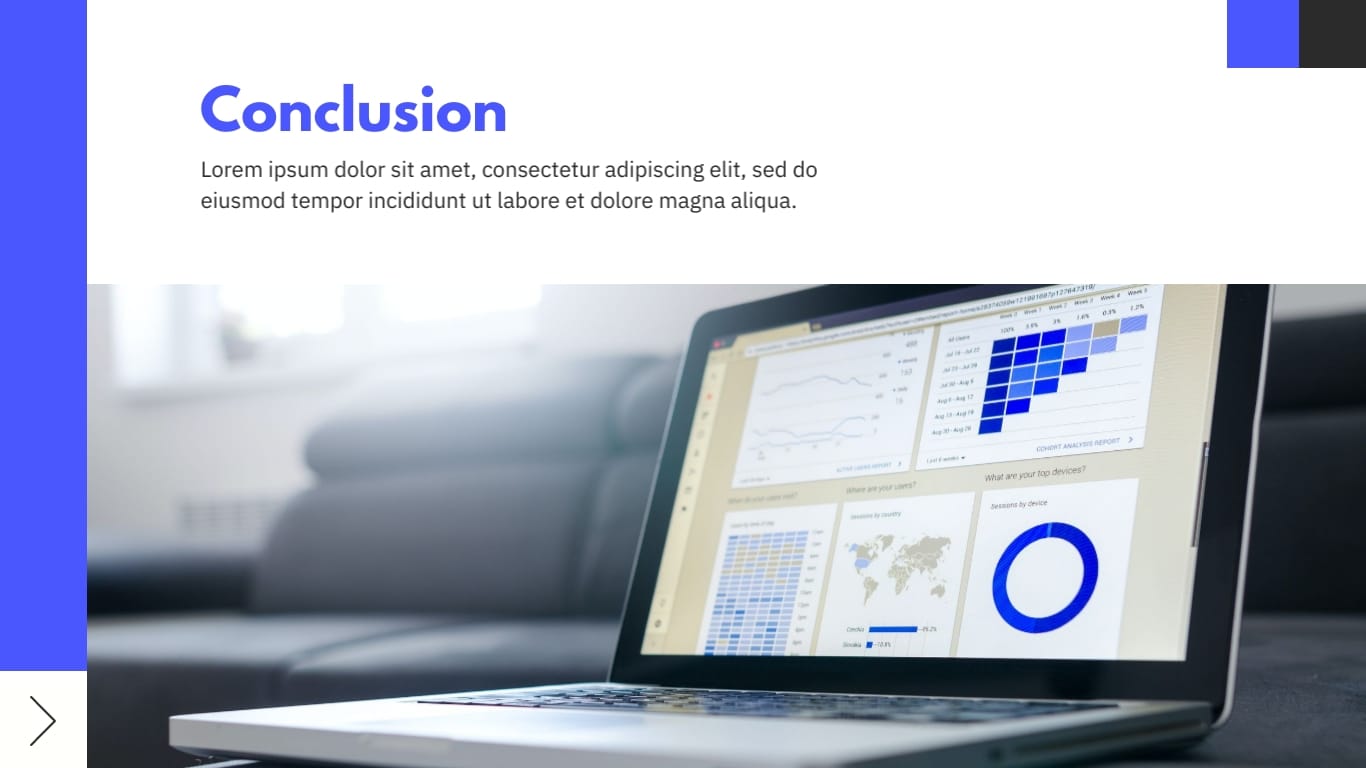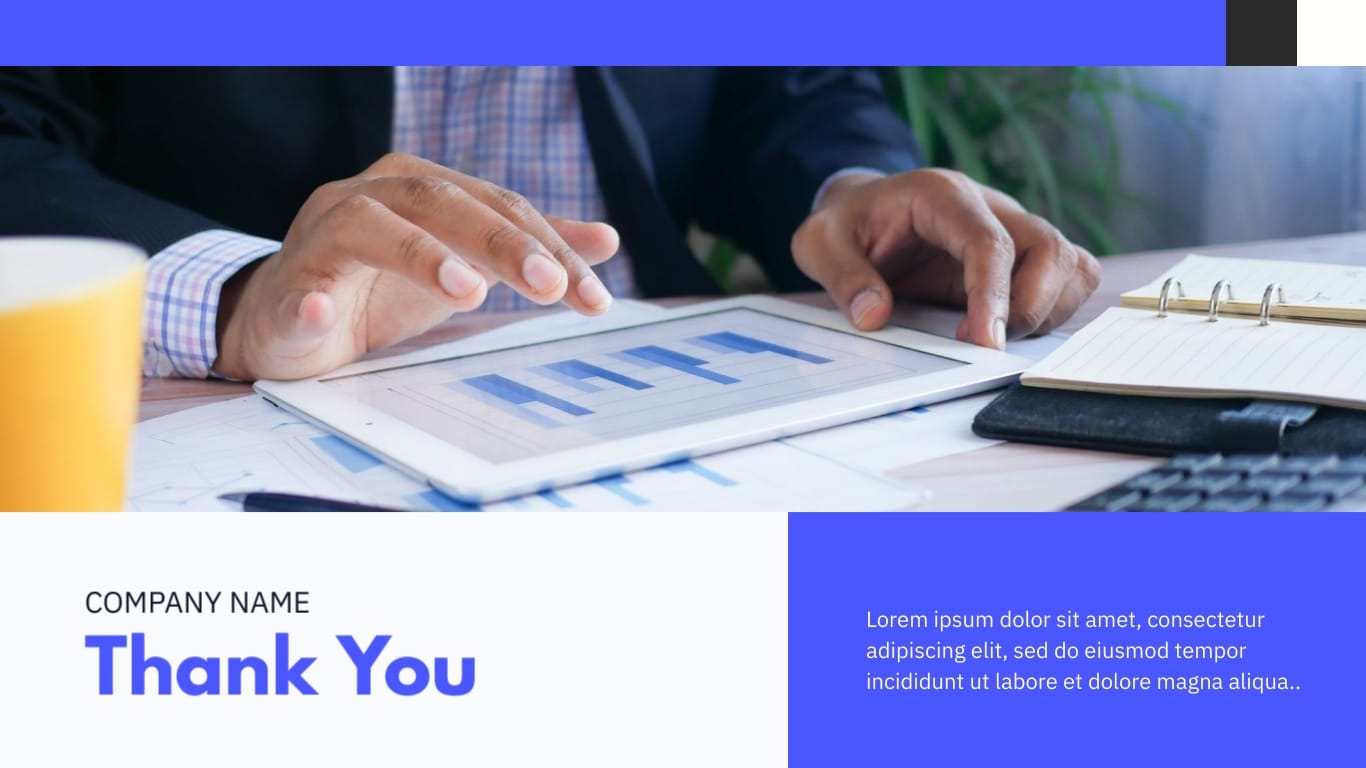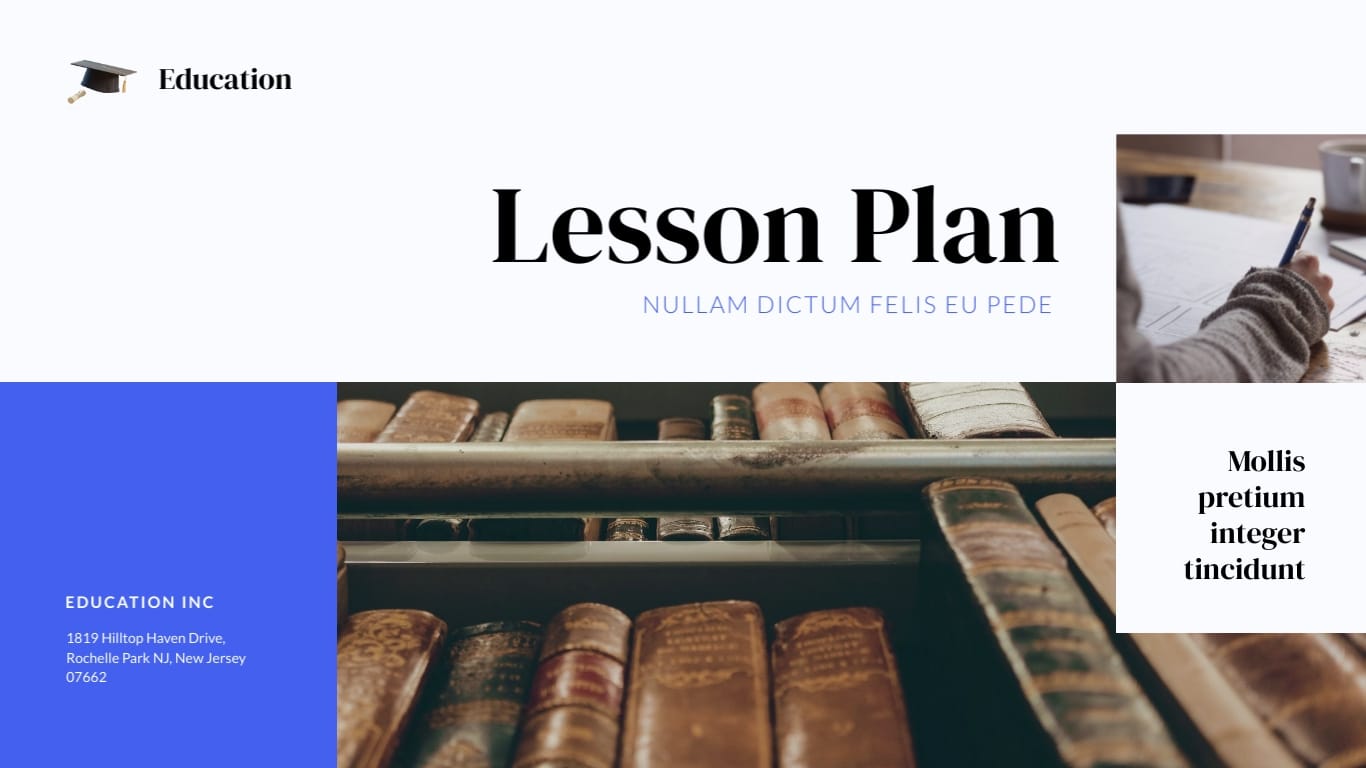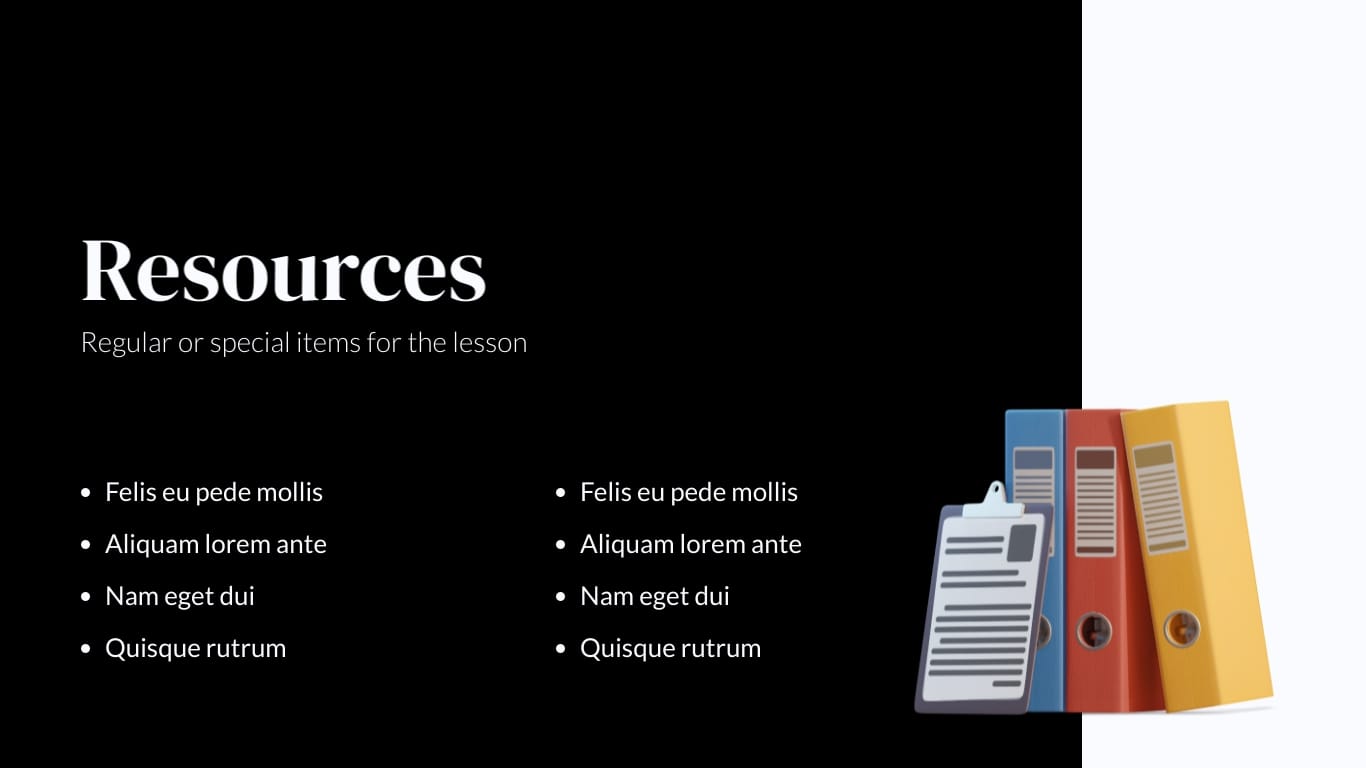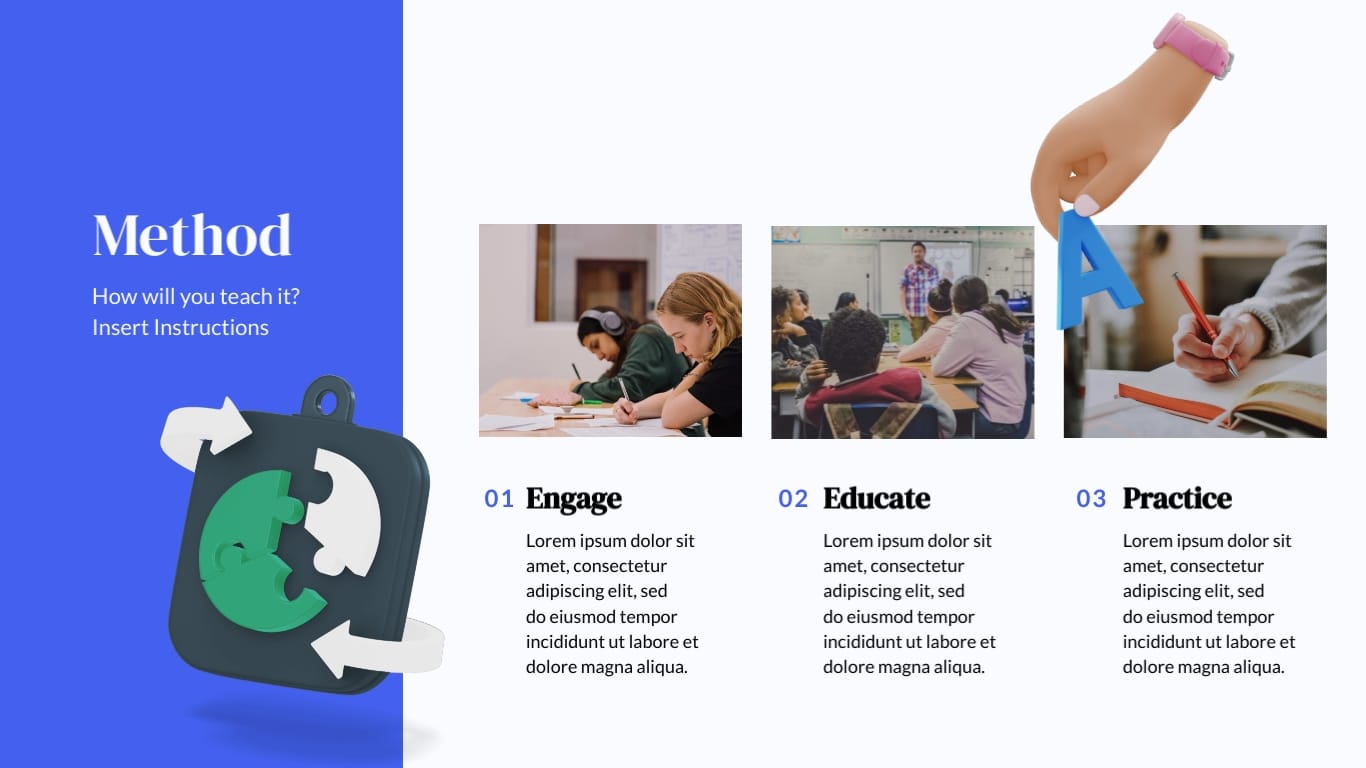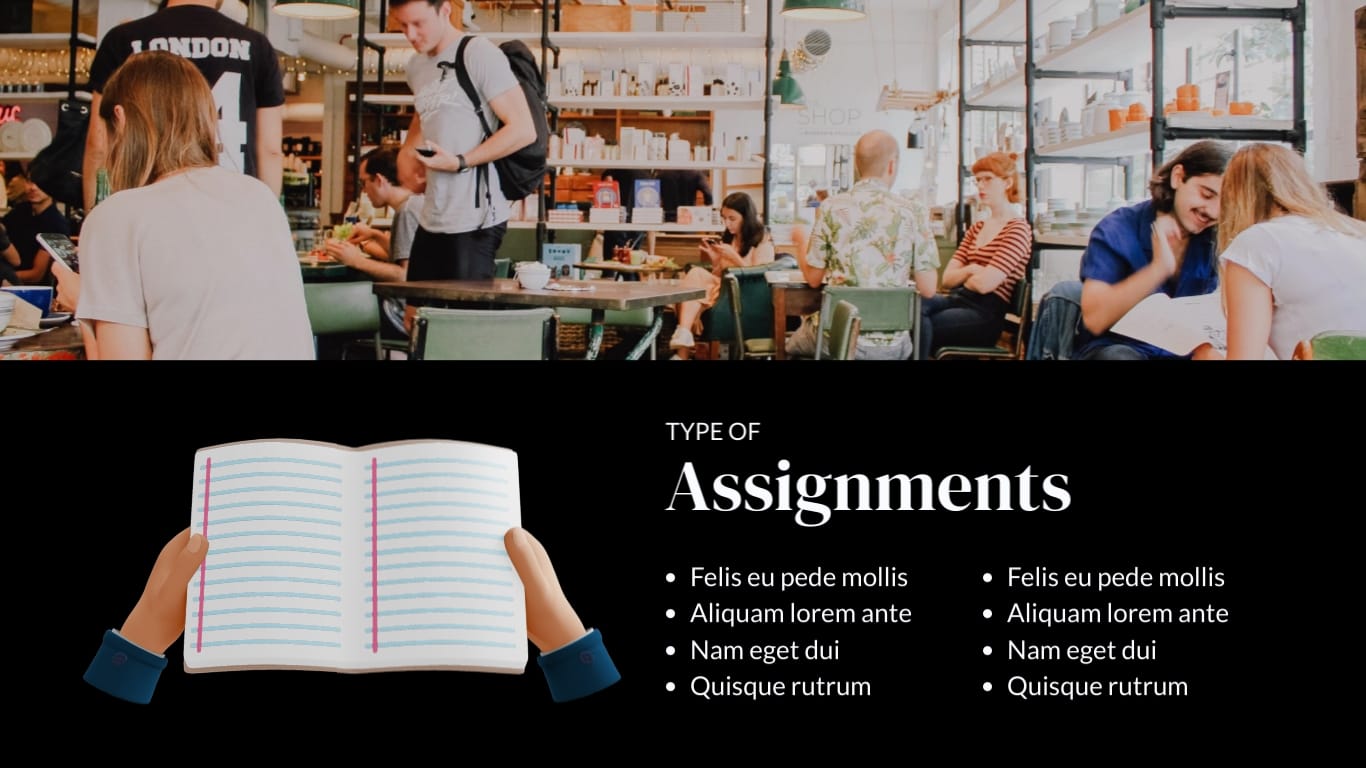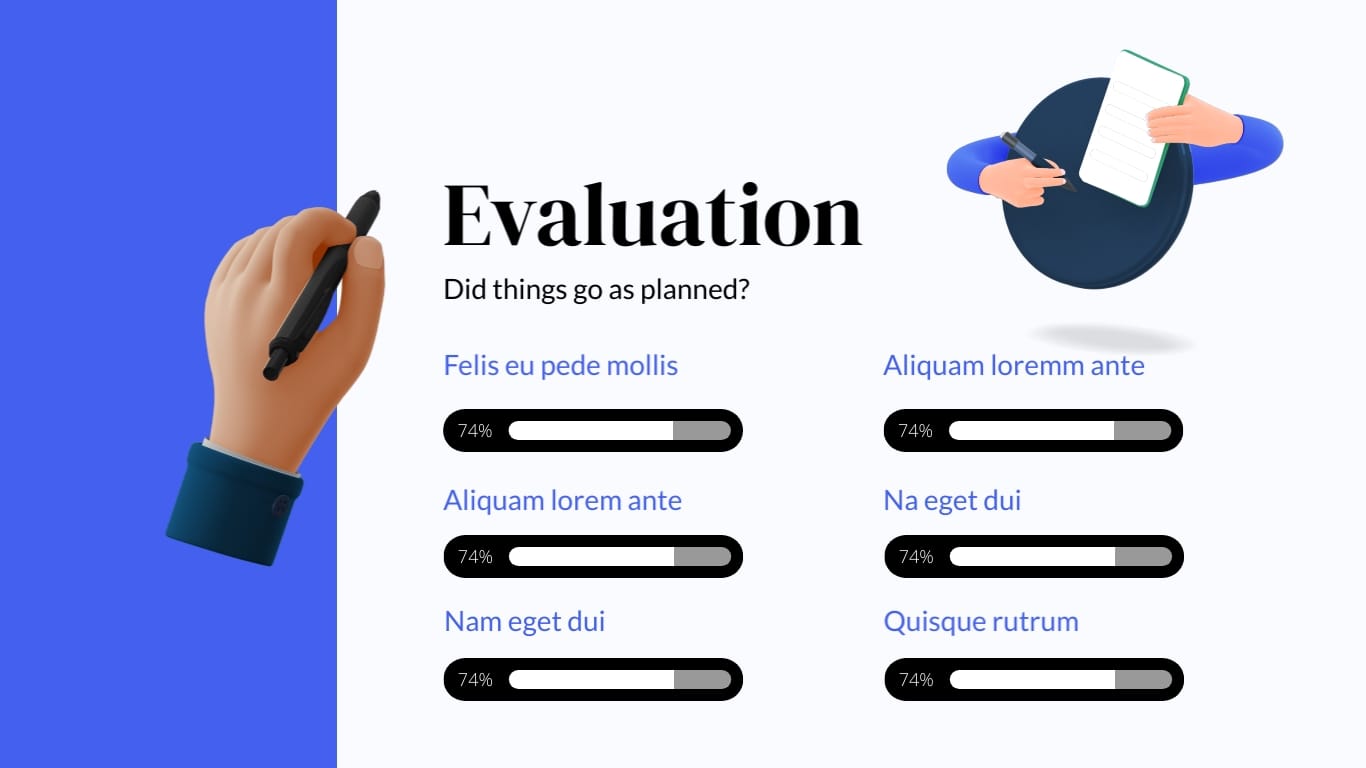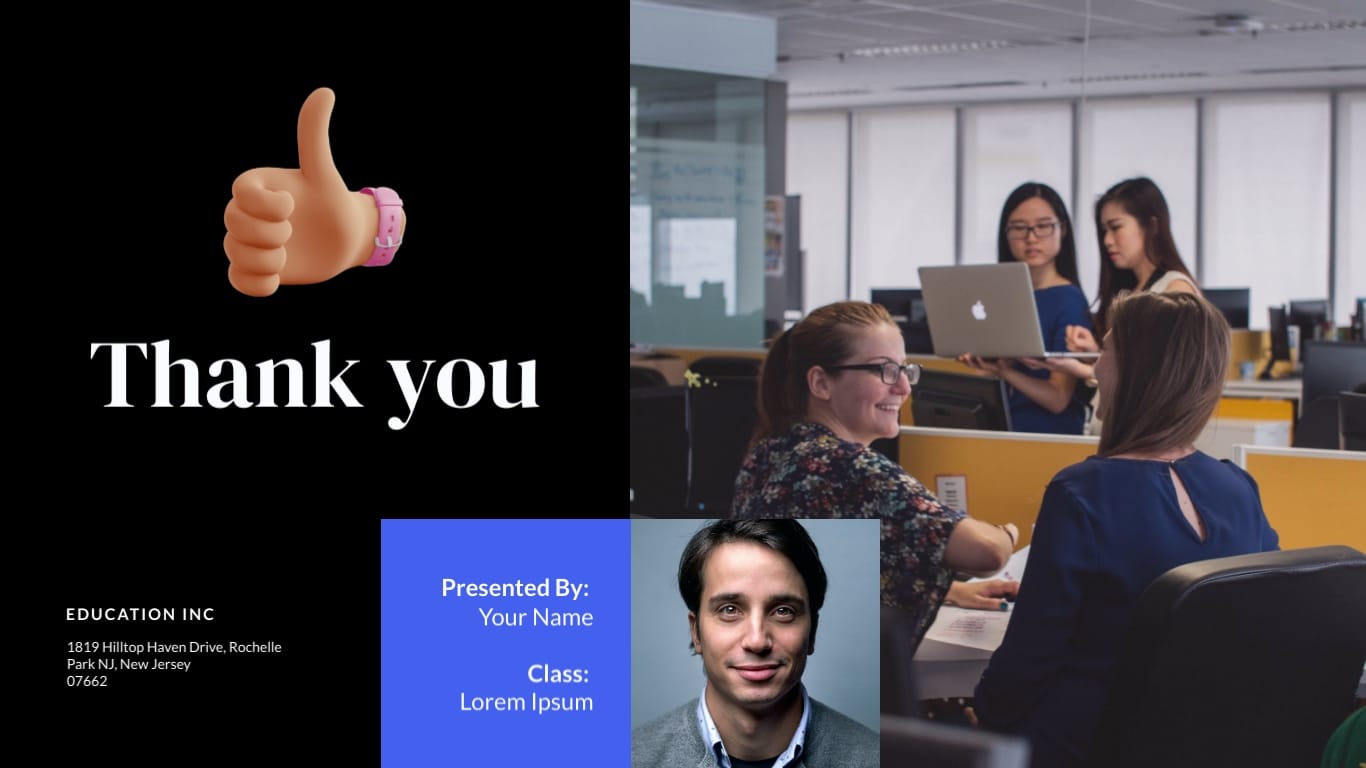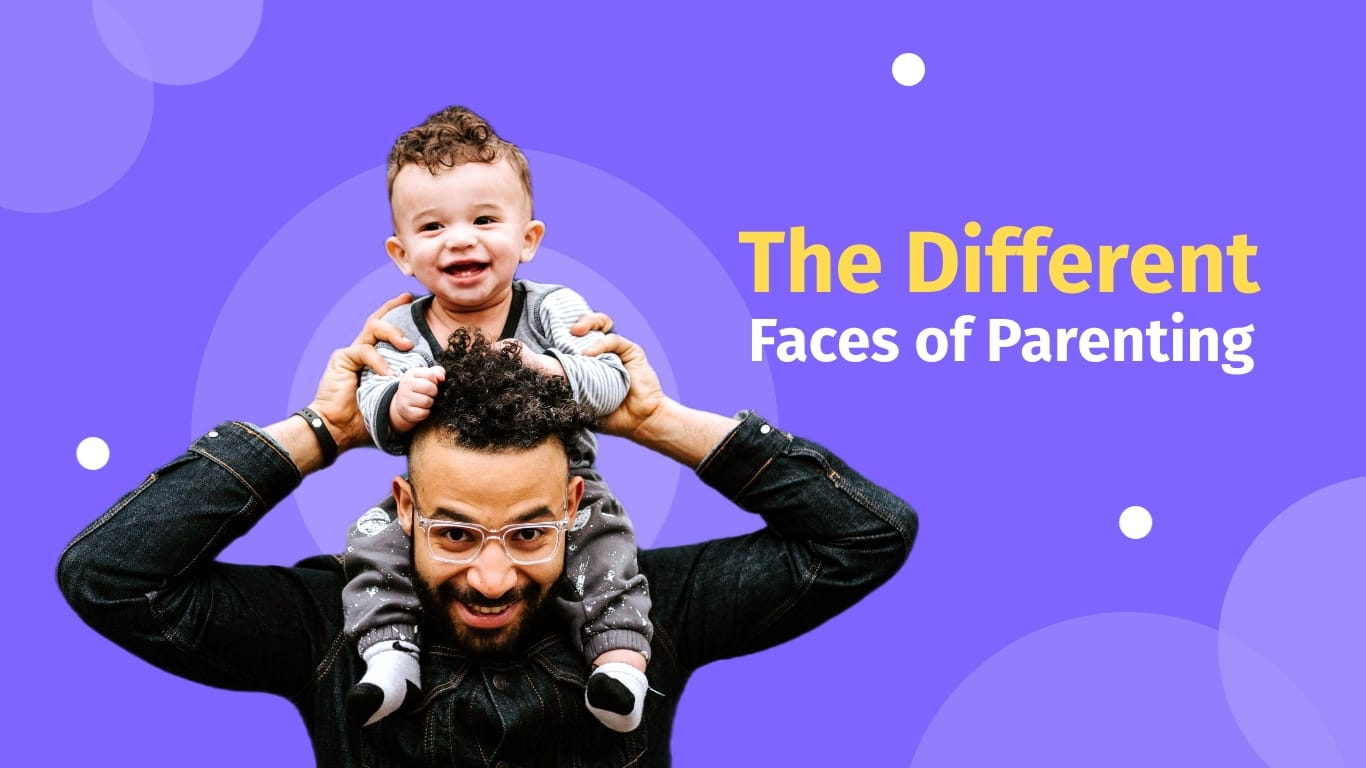如何創建幻燈片:模板和技巧
已發表: 2022-08-18無論您是推銷投資者還是進行主題演講,您的幻燈片都非常重要。 精心設計的幻燈片可以激起觀眾的興趣並贏得他們的青睞。 大約 91% 的演示者表示,漂亮的幻燈片可以增強他們在演示過程中的信心。
現在您可能想知道如何製作切中要害的幻燈片。 不要再觀望; 你來對地方了。
在本文中,我們將討論幻燈片以及如何創建幻燈片。 我們還提供了用於創建功能強大的幻燈片的模板和有用提示。
讓我們開始吧!
在更短的時間內創建令人驚嘆的演示文稿
- 提供數百張預製幻燈片
- 為幻燈片添加動畫和交互性
- 從各種演示選項中進行選擇
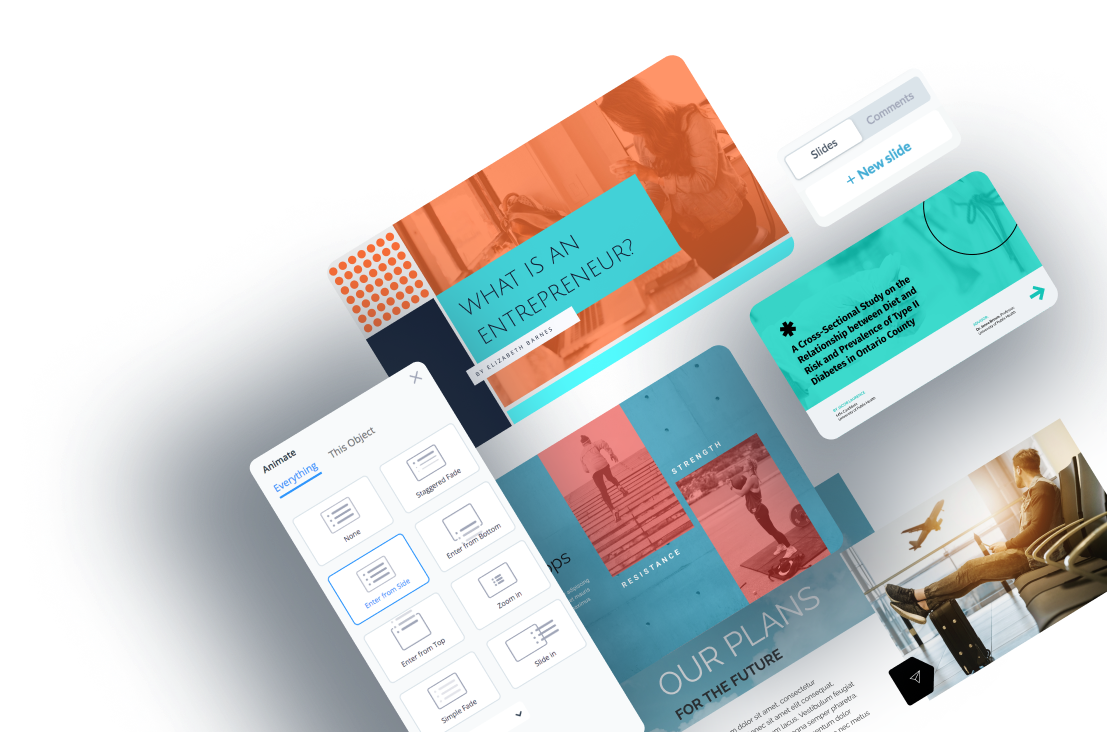
目錄
什麼是幻燈片
如何通過 5 個步驟製作幻燈片
用於創建成功演示文稿的 10 個幻燈片模板
幻燈片常見問題解答
使用 Visme 創建有吸引力的幻燈片
什麼是幻燈片?
幻燈片是在推銷或演示期間用作視覺輔助工具的幻燈片集合。 將每張幻燈片視為一副卡片中的一張卡片,具有獨特的內容、意義、價值和結構。
就像一副紙牌一樣,您可以排列幻燈片來講述一個主題的故事。 根據故事的角度、基調和情緒,您可以隨機播放幻燈片或刪除其中的一些。
如何製作幻燈片取決於以下三點:
- 您正在製作的演示文稿類型
- 你的聽眾是誰
- 你想要完成什麼或你傳遞的信息
像下面這樣的幻燈片是企業家、營銷人員和商人的寶貴資源。
當用於推銷一家初創公司或創意時,幻燈片也稱為推銷平台。 但是當您將它用於其他目的時,例如在專業或學術環境中提出建議,您可以將其稱為演示文稿平台。
幻燈片幫助您以有組織的形式展示想法,並在演示過程中幫助交付。 許多演示程序(如 Visme 和 PowerPoint)允許您在幻燈片中添加任意數量的幻燈片。 最好的部分是您可以設計和定制您的甲板,使其看起來專業且有吸引力。
如何通過 5 個步驟製作幻燈片
如何製作幻燈片對演示的成功起著重要作用。 這是有關如何創建有效幻燈片的分步指南。
第 1 步:圍繞您的故事構建套牌
想提升您的演示文稿的價值嗎? 首先關注您的核心信息。 無論您的演示文稿類型如何,您的幻燈片大綱都應該回答以下關鍵問題:
- 你演講的目的是什麼?
- 你想讓你的聽眾理解或記住什麼?
- 您希望他們在聽完您的講話後採取什麼行動?
許多人,包括經驗豐富的演示者,都傾向於用沒有附加價值的要點來填充他們的幻燈片。 這讓聽眾對是聽還是讀幻燈片感到困惑。
請記住,宣傳板應該在視覺上增強觀眾的學習體驗。 一旦你圍繞你的主要故事編織你的敘述,你就可以圍繞它組織你的支持點。 您一定會吸引觀眾並傳達您的信息。
第 2 步:使用預製模板
模板為您提供了一個創造性的開端。 它們提供設計、佈局和想法的一致性。 Visme 擁有數以千計的可編輯幻燈片模板,可幫助您快速創建演示文稿。
下面介紹如何在 Visme 中自定義幻燈片。
1. 選擇並編輯模板
Visme 中的每個幻燈片模板都有兩張或多張幻燈片。 在您繼續操作時,可以隨意添加、刪除或重新排列幻燈片到您的幻燈片。 準備好演示文稿結構後,選擇幻燈片進行編輯並輸入您自己的內容。
如果您在 PowerPoint 中已有演示文稿,則可以將其導入並繼續在 Visme 中編輯幻燈片。
專業提示:沒有人願意坐著聽完一場冗長的演講,卻一無所獲。 請務必使每張幻燈片都符合您演示文稿的整體主題。 只選擇能夠增加價值並有效傳達信息的幻燈片。2.輸入和編輯文本
選擇幻燈片後,向其中添加自定義文本。 我們的模板有內置的文本佔位符。 單擊並拖動佔位符以更改文本位置。 或者單擊每個佔位符並突出顯示文本塊以對其進行編輯。
輸入您的文本或粘貼您從其他地方復制的文本。 在幻燈片的其餘部分重複此過程。
想為您的文字增添更多樂趣和個性嗎? Visme 編輯器使您可以輕鬆更改字體樣式、文本顏色、大小、樣式、方向等等。 為您的文本添加動畫效果並添加其他特殊效果,使您的文本更具吸引力。
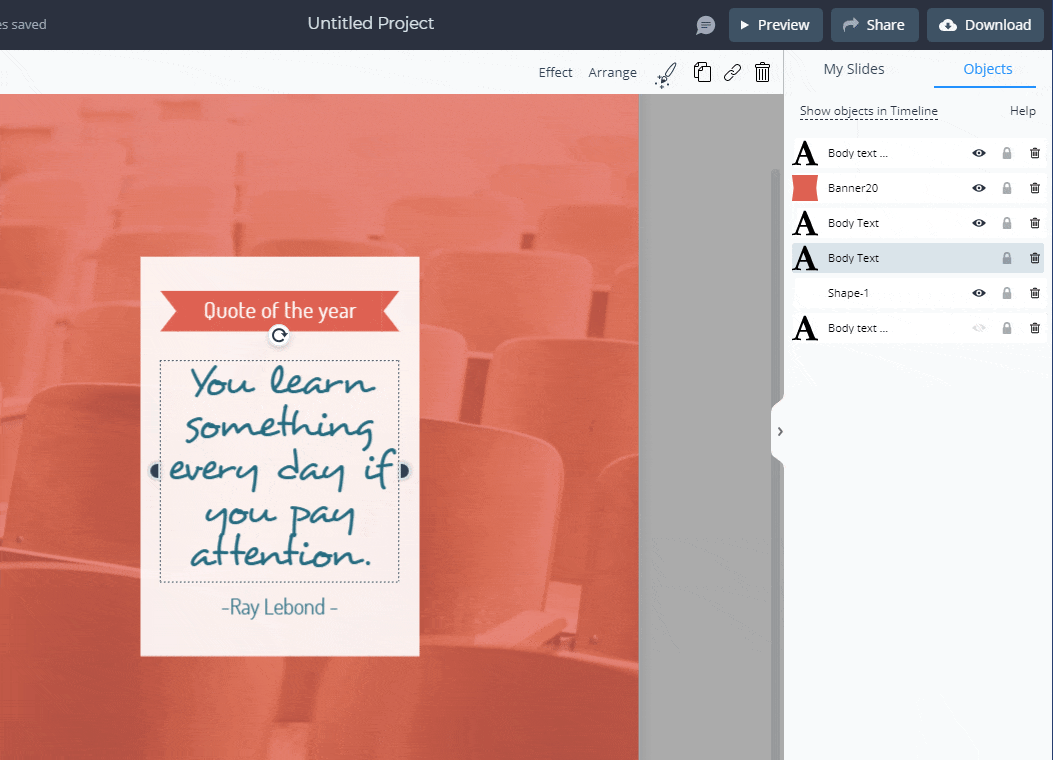 專業提示:為您的演示文稿選擇最佳字體時,請避免過度裝飾的文本和腳本字體。 相反,堅持使用清晰易讀的字體。 使用與您的品牌相匹配的字體顏色,並與您的背景形成視覺對比。
專業提示:為您的演示文稿選擇最佳字體時,請避免過度裝飾的文本和腳本字體。 相反,堅持使用清晰易讀的字體。 使用與您的品牌相匹配的字體顏色,並與您的背景形成視覺對比。3.使用高質量的圖片
高質量的圖像捕捉並傳達顏色和情感等抽象概念。 上傳存儲在您計算機上的圖像並在您的設計中使用它們。 或者從 Visme 豐富的免費高分辨率圖片庫中選擇適合您的幻燈片的圖片。
4. 添加形狀、圖標和動畫圖形
使用這些元素讓枯燥的演示文稿栩栩如生。 它們對於創建簡約設計和解釋複雜想法非常有效。
Visme 擁有一個包含超過一百萬個形狀、圖標、插圖和動畫的綜合庫。 單擊圖形選項卡,選擇資產,並將其添加到幻燈片中。 您可以更改設計資產的顏色、位置和大小。
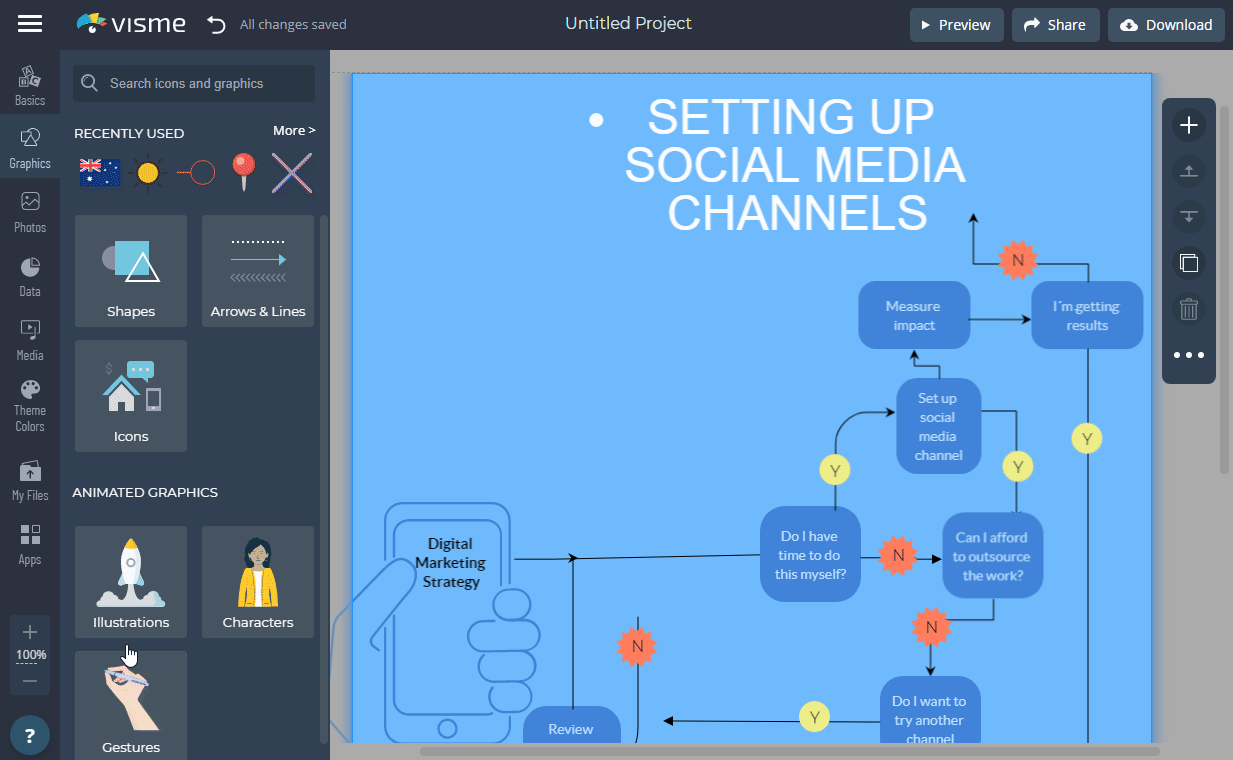
5. 添加數據可視化
使用數據可視化在您的演示文稿中共享統計數據、財務數據和其他數字數據。 您會在 Visme 中找到條形圖、餅圖、圖形、時間線、流程圖、地圖等。
選擇圖表或圖形並自定義標題、顏色、數據、圖例等。
6.消除不需要的元素
預製幻燈片包含大量佔位符內容。 它們可作為指南,幫助您創建完美的演示文稿。 您不必全部使用它。
隨意消除任何對您的牌組無用的東西。 觀看此視頻以了解有關在 Visme 中創建漂亮的幻燈片演示文稿的更多信息。
第 3 步。讓您的設計發揮作用
在為重要的一天做準備時,在幻燈片設計上投入的時間與在內容上投入的時間一樣多。
它對你有什麼好處? 引人入勝的幻燈片可以吸引您的觀眾,讓他們對您所提供的內容感到興奮。
始終如一
在設計整體幻燈片時,設計一致性是關鍵。 我們建議將強大的品牌、有吸引力的圖像、一致的排版、樣式和配色方案豐富地融合在一起。
如果您的公司有品牌指南,請將您的品牌元素應用到幻燈片中。 但是,如果您還沒有,Visme 可以幫助您創建一個強大而令人難忘的品牌標識。
使用下面的品牌風格指南模板來定義您的品牌個性並確保一致性。
創建徽標、字體和顏色後,您可以將它們保存在 Visme 的品牌設計工具中。 您的團隊成員可以在 Visme 中輕鬆創建演示文稿,您的品牌主題將自動出現在他們的設計中。
觀看下面的視頻,了解如何在 Visme 中設置品牌套件。
使用正確的字體配對
選擇正確的字體配對和大小可能是一件大事,尤其是對於非設計師而言。 但正確處理可以將無聊的幻燈片變成吸引人的幻燈片。
堅持使用兩種或三種字體,並為每種字體分配不同的角色——字體之間的對比度越大越好。
例如,您可以將相同的字體用於標題,另一種用於介紹,另一種用於正文,第四種用於引用。
使用代表您的個性和風格的字體。 如果您要推銷藝術或設計主題,請結合具有創造力和優雅的經典和現代字體。
不確定如何配對字體? 我們創建了這份詳細指南,以幫助您為您的設計選擇正確的字體組合。
第 4 步:整合正確的視覺效果
毫無疑問,人腦天生就喜歡視覺。 處理視覺內容的心理能力遠遠超過書面和口頭文字。
有吸引力的視覺輔助工具可以幫助您講述比文字更引人入勝的故事。 結合圖像、視頻動畫和圓滑的過渡來分解靜態幻燈片將引起人們的注意。
顯示模式或趨勢的條形圖可以增強投資者的信心並傳達興奮之情。 餅圖也是如此,它非常適合比較增長區域。
使用信息圖表將冗長的文本壓縮成人們可以輕鬆關聯的視覺效果。 幸運的是,Visme 擁有適合每項工作的工具。 使用我們的信息圖製作器,您可以輕鬆地將您的想法轉化為易於理解的圖形。
第 5 步:讓您的幻燈片清晰簡潔
人們犯的一個大錯誤是他們想不斷地向他們的幻燈片添加內容。 他們最終用與聽眾無關的乏味細節填滿了它。
請記住,您的幻燈片應該有助於您的演示,而不是包含您所說的每一個字。 如果你用文字填充它,你可能很快就會失去你的觀眾。 他們會一直渴望結束,離開房間時幾乎沒有或根本沒有信息。
為了使您的幻燈片具有影響力,請消除絨毛。 保持簡短但充滿關鍵行動點。 將您的信息分為三個關鍵部分——有說服力的介紹、有力的正文和可操作的結論。 您將獲得更專注、更短且更令人難忘的演示文稿。
用於創建成功演示文稿的 10 個幻燈片模板
無論您想為商業、教育或非營利組織創建幻燈片,Visme 都能滿足您的需求。 我們擁有數以千計的模板,可幫助您創建引以為豪的精美幻燈片。 以下是我們從這些類別中選出的前 10 個模板。
模板 #1:HybCab 音高演示文稿模板
有新的經營理念? 或者您想擴展您的業務? 使用這個受 Uber 啟發的專業推銷平台模板讓您的投資者興奮不已。
可編輯的 20 張幻燈片模板涵蓋了獲勝推介的每個元素。 它具有引人注目的幻燈片佈局、漂亮的配色方案以及高分辨率的照片和圖標。 交互式數據可視化讓您可以分享吸引投資者興趣的引人注目的數字。
模板 #2:買家演示模板
使用這個有吸引力的幻燈片模板為您的房地產業務贏得客戶。 簡單而優雅的設計使其獨特而有影響力。
您會發現有很多空間可以使用顏色、字體和其他設計元素。 隨意調整佈局設計,添加引人注目的屬性圖像、關鍵統計數據等等。
模板 #3:BuffIT 音高演示文稿模板
此模板是希望向客戶或投資者推銷的公司的完美選擇。 使用這個受 Buffer 啟發的幻燈片來分享您的關鍵信息,例如目標、牽引力、里程碑、財務預測等。
一貫的藍色主題和優雅的造型提供了耳目一新的視覺體驗。 注意如何使用圖表、時間線和圖像來引起對關鍵數據的注意。 您可以添加或刪除幻燈片,編輯內容,並使用您的品牌顏色、字體和徽標來保持品牌形象。
模板 #4:培訓課程演示模板
使用此培訓幻燈片模板彌合組織中的技能差距。 該模板採用簡約設計,並在所有 13 張幻燈片中無縫融合了不同深淺的藍色。

這些幻燈片包含有價值的元素和部分,可幫助您的觀眾更好地記住信息。 您會找到高質量的圖標、圖像、圖表、時間表、清單和評估矩陣。
使用此模板讓新員工入職並讓他們有工作的心情。 您還可以使用它來準備培訓課程或引入新的政策和程序。
模板 #5:咖啡愛好者統計數據演示
這是另一個用於教育、培訓和信息目的的尖端幻燈片模板。 以咖啡為主題的展示豐富地融合了白色、棕色和黑色主題。
您可以使用它來突出具有相關統計數據、圖表和圖形的產品的優勢,使其易於理解。 文字、圖標和圖像間隔均勻,讓您的觀眾更容易掌握關鍵信息。
使用 Visme 的設計協作功能創建完美的幻燈片。 團隊成員可以實時查看、編輯您的演示文稿並留下反饋。 您可以回复、解決和刪除評論,直到設計一流。
模板 #6:非營利報告演示
您是要創辦非營利組織還是發展現有的非營利組織? 這個可編輯的幻燈片演示文稿可以用於多種目的。
您可以使用它來分享您和您的志願者在過去一年中所做的事情。 它還有助於為您的慈善項目建立支持。
它包括執行摘要、簡介、項目地圖、事故數量、案例、傷亡等部分。 使用 Visme 庫中的圖像、數據可視化和小部件來講述能激起觀眾興趣的故事。
#Template 7:課程計劃演示
使用此幻燈片模板,您可以為學生建立學習軌跡。 它概述了學生需要學習的內容、授課方式以及學習評估方式。 您還可以列出教師和學生所需的資源、方法和作業類型。
更改顏色、字體和徽標以適合您的品牌,您的套牌就可以使用了。
模板#8:創意產品展示
使用此幻燈片模板為您的產品編排引人入勝的故事。 該模板具有動態佈局,為您提供展示任何信息的空間。
它突出了產品模型、里程碑和時間表、收入預測、產品定價等關鍵信息。 使用此模板可視化基於 SaaS 的平台、雲解決方案和技術產品的創建過程。
模板#9:財務報告演示
希望在貴公司內部交流財務活動和績效? 這個視覺效果豐富的幻燈片模板符合要求。 它包含條形圖、圖表和圖形,使您的數據更易於理解。
深色背景和鮮豔的字體和元素營造出完美的視覺對比。 用動畫圖標、插圖和特效使您的演示文稿生動起來。 此外,結合懸停效果和可點擊的彈出窗口,使您的幻燈片具有交互性。
模板#10:育兒主題演講
使用這個吸引人的主題演講模板來提供有關育兒的強大演示。 這個彩色幻燈片可以幫助您與其他家長、老師和兒童看護人建立聯繫。
利用我們清晰的庫存照片、圖標和插圖,讓您的觀眾參與更有價值。
幻燈片常見問題解答
為什麼叫幻燈片?
術語幻燈片可以追溯到一種古老的技術,其中幻燈片被物理地插入到旋轉木馬投影儀中並投影到牆壁或屏幕上。 這些幻燈片像一副紙牌一樣被洗牌以創建演示文稿。 因此,“幻燈片”這個名稱一直沿用至今。
如今,幻燈片是使用 Visme、PowerPoint、Google Slides 等軟件以數字方式創建和投影的。
幻燈片與 Powerpoint、演示文稿與音高甲板之間有什麼區別?
幻燈片是將一組幻燈片放在一起講述一個故事。 PowerPoint 是一種用於創建幻燈片或演示文稿的軟件應用程序。 推銷平台是一種獨特的幻燈片平台,用於在尋求投資者融資時推介解決方案、想法或產品。
你如何製作漂亮的幻燈片?
無論您是分享策略還是績效更新,都不需要從頭開始製作幻燈片。 Visme 擁有豐富的設計精美的幻燈片庫,可以給您的觀眾留下持久的印象。
使用 Visme 創建有吸引力的幻燈片
現在您知道是什麼讓幻燈片平台如此出色了。 是時候為您的企業創建一個了。
Visme 演示軟件和模板提供了創建用於任何目的的漂亮幻燈片所需的一切。 我們的軟件已幫助數以千計的企業和專業人士完善他們的演示文稿。
每個模板都帶有預先設計的幻燈片。 您可以根據自己的喜好替換您的內容並自定義其他設計元素。 使用動態字段,您可以確保您的個人、公司和其他重要信息在整個演示過程中都是準確的並實時更新。
Visme 允許您以多種格式下載幻燈片或使用鏈接在線共享。 您可以生成嵌入代碼並將其粘貼到您的網站或博客上。 從您的分析頁面,您可以看到誰查看了您的演示文稿和其他指標。